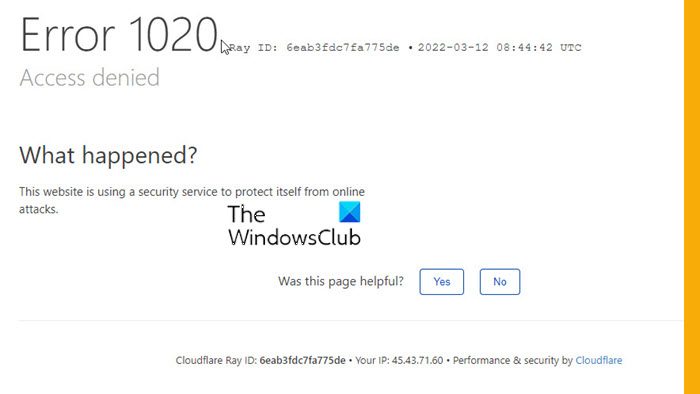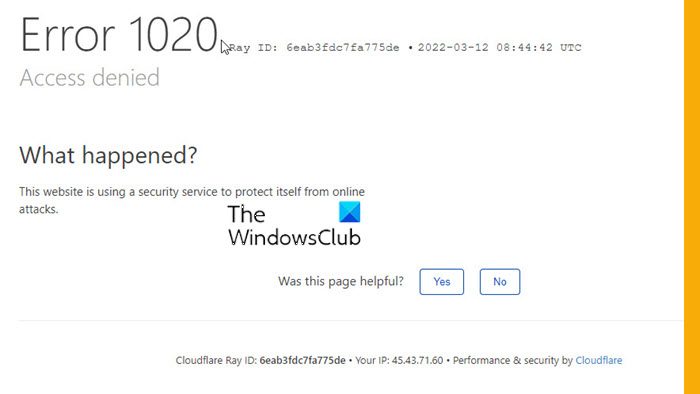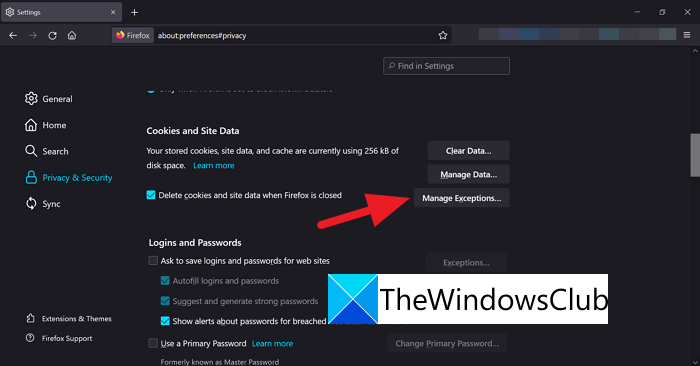Личный кабинет Мегафон не работает — 5 возможных причин
У абонентов этого оператора, пусть и не часто, случаются проблемы со входом в свой профиль на сайте. Личный кабинет Мегафон может не работать по разным причинам, но все они решаемы. Мы расскажем, из-за чего возникают проблемы и как их устранить.
Выявляем причину
Как мы уже сказали, причины могут быть разными. Почему личный кабинет Мегафон не работает сегодня? Вот основные причины этого:
Далее мы приводим способы определения, какой из пунктов актуален именно для вас и что с этим делать.
Проблемы со связью и ошибки браузера
Это одна из самых распространенных причин, почему не открывается личный кабинет Мегафон.
Сделать проверку на счет связи проще всего: звоним на любой номер из записной книжки. Пошел гудок — значит все нормально. Нет — дело именно в качестве / наличии связи.
Не в браузере ли дело
Попробуйте открыть другой поисковик или мобильное приложение и совершить вход в ЛК через него. Получилось — дело точно в работе первого браузера. Что делать:


Если Мегафон все равно не заходит в личный кабинет через эту программу (или страница не загружается), то ее лучше переустановить.
Сим-карта, ошибки логина / пароля, сбои на сайте
Бывает, что система не входит в личный кабинет Мегафон из-за заблокированной сим-карты, например, за неиспользование. Чтобы проверить этот вариант, нужно сделать дозвон на любой номер. Если дело в этом, то вы услышите соответствующее сообщение от автоинформатора.
Если номер еще не продан другому абоненту, вы сможете сами его купить, подписав новый договор на обслуживание.
Тут проверять ничего не нужно: при попытке входа в личный кабинет система так и пишет: “Неправильно введен логин или пароль”. Что делать:

Если не приходит пароль в личный кабинет Мегафон, свяжитесь со службой поддержки одним из способов, приведенных в следующем разделе.
Если вы проверили все варианты, приведенные выше, и ни один из них не подошел под “симптомы” или “лечение” не работает, то проблема скорее всего в сбоях или технических работах на сайте Мегафон. Тут абонент ничего поделать не может, остается только ждать. Время ожидания (в большинстве случаев) можно уточнить у оператора по телефонам:
А еще на сайте есть раздел “Напишите письмо”, — чтобы оставить тут обращение авторизация в личном кабинете не нужна. Тема письма — не могу войти в личный кабинет Мегафон. Однако, этот метод поможет только в том случае, если вы являетесь корпоративным клиентом.
Как решить ошибку 1020 Доступ запрещен
Этот тип проблем снижает производительность веб-сайта, потому что, когда один или несколько пользователей пытаются получить к нему доступ, его невозможно загрузить. Это заставляет Google понять, что в скорости загрузки страницы есть недостаток, который вредит ее ранжированию.
Но прежде чем заявить, что проблема действительно на сервере, необходимо оценить некоторые настройки на компьютере, так как существует вероятность, что проблема локальная.
Что означает ошибка 1020 Доступ запрещен?
Сообщения об ошибках, начинающиеся с 1xxx, относятся к проблемам с подключением на сайтах, использующих прокси Cloudflare. Одна из них – ошибка “1020 Доступ запрещен”. Это означает, что вы нарушили правило брандмауэра и ваш запрос заблокирован.
На практике копии файлов веб-сайта распространяются по различным серверам, входящим в сеть CDN. Таким образом, пользователь будет подключен к серверу, ближайшему к его местоположению.
Помимо повышения производительности, Cloudflare также предлагает некоторые функции безопасности, которые помогают защитить веб-сайт от кибератак. Среди них DDoS-атака, когда происходит несколько одновременных обращений к странице либо реальными пользователями, либо так называемыми компьютерами-зомби.
Почему возникает ошибка 1020?
Стоит отметить, что Cloudflare использует файлы cookie, которые хранятся на компьютере для хранения различной информации о взаимодействии со страницей и обеспечения большей безопасности сайта WordPress. Следовательно, могут возникать конфликты при использовании этих файлов, которые делают доступ недоступным.
Как устранить ошибку 1020: отказано в доступе?
Цель ошибки 1020 – защитить сайт от нежелательных пользователей. Однако можно заблокировать IP-адрес, который на самом деле не представляет опасности.
Поэтому, прежде чем связываться с провайдером, важно подумать, нет ли локального происшествия, которое мешает работе веб-сайта. Ниже проверьте, какие факторы могут вызвать эту ошибку.
Узнайте, разрешает ли браузер использование файлов cookie
Как уже упоминалось, Cloudflare использует файлы cookie для управления доступом пользователей к веб-сайту. Поэтому важно проверить в настройках браузера, есть ли разрешение на использование этой функции. Если использование не разрешено, доступ к сайту может быть запрещен.
В Chrome, например, этот параметр можно получить в разделе «Настройки» > «Конфиденциальность и безопасность» > «Настройки сайта»> «Файлы cookie и данные сайта». Обратите внимание, что опция, позволяющая хранить файлы cookie, должна быть включена.
Изучите любые расширения браузера, которые могут блокировать файлы cookie
Очистите кеш браузера
Этот сценарий идеально подходит для возникновения ошибки отказа в доступе, так как способствует существованию устаревших файлов cookie на локальном компьютере. Поэтому необходимо очистить кеш браузера и снова получить доступ к сайту.
Таким образом, все необходимые файлы будут полностью перезагружены, что приведет к их обновлению, что позволит веб-сайту функционировать.
Попробуйте использовать другой браузер
Измените настройки администратора сайта
Если ни одна из попыток настройки локального компьютера не принесла ожидаемого результата, проблема может быть в сервере. Поэтому вам нужно получить доступ к настройкам Cloudflare или попросить об этом администратора и проверить журналы активности.
Это позволяет вам проверить, есть ли заблокированные IP-адреса. Кроме того, вы можете определить необходимость изменения правил брандмауэра или добавления желаемого IP-адреса для предоставления доступа пользователю, который не может получить доступ к веб-сайту.
Обратитесь в службу технической поддержки
Источники:
https://megafonme. ru/lichnyj-kabinet-ne-rabotaet/
https://prt56.ru/kak-reshit-oshibku-1020-dostup-zapreshhen/
Код ошибки 1020 мегафон что это
У абонентов этого оператора, пусть и не часто, случаются проблемы со входом в свой профиль на сайте. Личный кабинет Мегафон может не работать по разным причинам, но все они решаемы. Мы расскажем, из-за чего возникают проблемы и как их устранить.
Выявляем причину
Как мы уже сказали, причины могут быть разными. Почему личный кабинет Мегафон не работает сегодня? Вот основные причины этого:
Далее мы приводим способы определения, какой из пунктов актуален именно для вас и что с этим делать.
Проблемы со связью и ошибки браузера
Это одна из самых распространенных причин, почему не открывается личный кабинет Мегафон.
Сделать проверку на счет связи проще всего: звоним на любой номер из записной книжки. Пошел гудок — значит все нормально. Нет — дело именно в качестве / наличии связи.
Не в браузере ли дело
Попробуйте открыть другой поисковик или мобильное приложение и совершить вход в ЛК через него. Получилось — дело точно в работе первого браузера. Что делать:


Если Мегафон все равно не заходит в личный кабинет через эту программу (или страница не загружается), то ее лучше переустановить.
Сим-карта, ошибки логина / пароля, сбои на сайте
Бывает, что система не входит в личный кабинет Мегафон из-за заблокированной сим-карты, например, за неиспользование. Чтобы проверить этот вариант, нужно сделать дозвон на любой номер. Если дело в этом, то вы услышите соответствующее сообщение от автоинформатора.
Если номер еще не продан другому абоненту, вы сможете сами его купить, подписав новый договор на обслуживание.
Тут проверять ничего не нужно: при попытке входа в личный кабинет система так и пишет: “Неправильно введен логин или пароль”. Что делать:

Если не приходит пароль в личный кабинет Мегафон, свяжитесь со службой поддержки одним из способов, приведенных в следующем разделе.
Если вы проверили все варианты, приведенные выше, и ни один из них не подошел под “симптомы” или “лечение” не работает, то проблема скорее всего в сбоях или технических работах на сайте Мегафон. Тут абонент ничего поделать не может, остается только ждать. Время ожидания (в большинстве случаев) можно уточнить у оператора по телефонам:
А еще на сайте есть раздел “Напишите письмо”, — чтобы оставить тут обращение авторизация в личном кабинете не нужна. Тема письма — не могу войти в личный кабинет Мегафон. Однако, этот метод поможет только в том случае, если вы являетесь корпоративным клиентом.
Ошибка Cloudflare 1020 (отказано в доступе) обычно возникает, когда пользователи пытаются получить доступ к определенным веб-сайтам из своего браузера. Чаще всего это происходит всякий раз, когда запрос на подключение представляет угрозу для веб-сайта.
Этот конкретный код ошибки Cloudflare почти всегда возникает на страницах, которые используют Cloudflare CDN для оптимизации веб-сайта и обеспечения большей безопасности.
Таким образом, в основном, когда конечный пользователь видит ошибку 1020, это связано с тем, что IP-адрес был заблокирован из-за проблем безопасности, обнаруженных Cloudflare CDN. Хотя большинство из этих опасений обычно оправдано, бывают ситуации, когда IP-адрес блокируется, несмотря на то, что на самом деле он не представляет никакой опасности.
После тщательного изучения этой конкретной проблемы и просмотра различных отчетов пользователей выяснилось, что существует несколько основных причин, которые могут вызвать ложное срабатывание этого кода ошибки:
Примечание. Каждый из представленных выше сценариев предполагает, что локальное событие на компьютере посетителя мешает работе Cloudflare CDN и вызывает ложноположительную ошибку 1020. Законные проблемы безопасности не рассматриваются в этой статье.
Теперь, когда вы знакомы со всеми сценариями, которые могут быть причиной возникновения ошибки 1020 из-за локального возникновения, вот серия исправлений, которые другие затронутые пользователи успешно использовали, чтобы разобраться в этой проблеме:
Убедитесь, что ваш браузер разрешает использование файлов cookie
Важно понимать, что Cloudflare использует файлы cookie для настройки определенных функций безопасности на сайтах, на которых он включен. Это позволяет сервису Cloudflare CDN предоставлять посетителям быстрый, персонализированный и актуальный опыт.
Это отличная функция, если она не блокирует доступ к веб-сайту для определенных пользователей, использующих браузер, который активно блокирует файлы cookie.
В большинстве случаев использование файлов cookie блокируется двумя популярными сценариями:
В зависимости от ситуации, в которой вы оказались, исправление будет меняться в геометрической прогрессии. Но чтобы упростить вам задачу, мы создали два отдельных подруководства, которые помогут вам справиться с проблемой, связанной с файлами cookie, которая вызывает ошибку 1020:
Включите файлы cookie в вашем браузере
Поскольку этот сценарий почти исключительно встречается в Mozilla Firefox и Google Chrome (а также в любом другом браузере на основе Chromium), мы собрали два дополнительных руководства, которые проведут вас через процесс включения файлов cookie и данных cookie в обоих браузерах. :
Включить файлы cookie в Google Chrome
Включение файлов cookie в Mozilla Firefox
Отключить расширения для блокировки файлов cookie
Даже если ваш браузер настроен на прием содержимого файлов cookie, также можно увидеть стороннее расширение или надстройку, блокирующую файлы cookie, которые считаются навязчивыми – это верно как для Mozilla Firefox, так и для Google Chrome.
Вот краткий список расширений Chrome и надстроек Mozilla Firefox, которые могут блокировать файлы cookie и вызывать ошибку 1020 с Cloudflare:
Если вы используете какие-либо из вышеперечисленных расширений / надстроек в Mozilla Firefox или Google Chrome (или аналогичных надстройках или расширениях), следуйте одному из нижеприведенных подруководств, чтобы предотвратить появление ошибки 1020 с Cloudflare:
Отключите проблемное расширение в Google Chrome
Примечание. Если вы не используете это расширение, вы можете просто удалить его полностью, нажав кнопку «Удалить», расположенную слева от переключателя расширения.
Отключите проблемное расширение в Mozilla Firefox
Примечание. Вы также можете полностью удалить надстройку, если она вам не нужна, нажав кнопку действия рядом с переключателем отключения и нажав Удалить.
Если ни одно из возможных исправлений, связанных с файлами cookie, не было эффективным или применимо в вашем случае, перейдите к следующему потенциальному исправлению ниже.
Очистите кеш браузера
Имейте в виду, что вы также можете увидеть эту ошибку даже в ситуации, когда веб-сервер больше не выдает ошибку – копию этой ошибки можно локально кэшировать (сохранять), и поэтому ваш браузер извлекает ее каждый раз, когда вы обращаетесь к ней.
Если вы ранее сталкивались с этой ошибкой на законных основаниях, это может помочь получить доступ к настройкам вашего браузера и очистить весь кеш и данные файлов cookie.
Однако точные инструкции для этого будут отличаться в зависимости от используемого вами браузера. В некоторых браузерах вы сможете выборочно удалить данные, чтобы удалить только веб-сайт, затронутый ошибкой 1020.
Чтобы упростить вам задачу, мы составили руководство, которое покажет вам, как очистить кеш и файлы cookie в самых популярных браузерах.

Если вы уже выполнили инструкции по очистке файлов cookie и кеша, связанных с проблемным веб-сайтом, на котором отображается ошибка 1020, перейдите к следующему способу ниже.
Связаться с владельцем сайта
Если ни один из вышеперечисленных методов не позволил вам решить проблему, и вы сталкиваетесь с проблемой в каждом браузере, который вы пытаетесь использовать, проблема, скорее всего, связана с нарушением правил брандмауэра.
Теперь это будет полностью специфично для рассматриваемого веб-сайта, поскольку владелец сайта, скорее всего, установил специальные правила брандмауэра, которые ограничивают вас от посещения веб-сайта.
В этом случае ваша единственная надежда обойти экран ошибки 1020 – это связаться с веб-администратором и попросить его проверить журналы брандмауэра и внести ваш IP-адрес в белый список.
СОВЕТ ОТ ПРОФЕССИОНАЛА. Обычно контактную информацию можно найти на странице «Свяжитесь с нами» – она есть на большинстве веб-сайтов.
Если это не сработает и вы не можете связаться со страницей контактов, вам следует выполнить поиск Whois, чтобы найти владельца и контактную информацию владельца домена. Вы можете использовать Сервис WHOIS-DomainTools для поиска этой информации.
Источники:
https://megafonme. ru/lichnyj-kabinet-ne-rabotaet/
https://ddok. ru/cloudflare-error-1020-dostup-zapreshhen-chto-eto-takoe-i-kak-ego-ispravit/
Код ошибки 1020 мегафон что это
У абонентов этого оператора, пусть и не часто, случаются проблемы со входом в свой профиль на сайте. Личный кабинет Мегафон может не работать по разным причинам, но все они решаемы. Мы расскажем, из-за чего возникают проблемы и как их устранить.
Выявляем причину
Как мы уже сказали, причины могут быть разными. Почему личный кабинет Мегафон не работает сегодня? Вот основные причины этого:
Далее мы приводим способы определения, какой из пунктов актуален именно для вас и что с этим делать.
Проблемы со связью и ошибки браузера
Это одна из самых распространенных причин, почему не открывается личный кабинет Мегафон.
Сделать проверку на счет связи проще всего: звоним на любой номер из записной книжки. Пошел гудок — значит все нормально. Нет — дело именно в качестве / наличии связи.
Не в браузере ли дело
Попробуйте открыть другой поисковик или мобильное приложение и совершить вход в ЛК через него. Получилось — дело точно в работе первого браузера. Что делать:


Если Мегафон все равно не заходит в личный кабинет через эту программу (или страница не загружается), то ее лучше переустановить.
Сим-карта, ошибки логина / пароля, сбои на сайте
Бывает, что система не входит в личный кабинет Мегафон из-за заблокированной сим-карты, например, за неиспользование. Чтобы проверить этот вариант, нужно сделать дозвон на любой номер. Если дело в этом, то вы услышите соответствующее сообщение от автоинформатора.
Если номер еще не продан другому абоненту, вы сможете сами его купить, подписав новый договор на обслуживание.
Тут проверять ничего не нужно: при попытке входа в личный кабинет система так и пишет: “Неправильно введен логин или пароль”. Что делать:

Если не приходит пароль в личный кабинет Мегафон, свяжитесь со службой поддержки одним из способов, приведенных в следующем разделе.
Если вы проверили все варианты, приведенные выше, и ни один из них не подошел под “симптомы” или “лечение” не работает, то проблема скорее всего в сбоях или технических работах на сайте Мегафон. Тут абонент ничего поделать не может, остается только ждать. Время ожидания (в большинстве случаев) можно уточнить у оператора по телефонам:
А еще на сайте есть раздел “Напишите письмо”, — чтобы оставить тут обращение авторизация в личном кабинете не нужна. Тема письма — не могу войти в личный кабинет Мегафон. Однако, этот метод поможет только в том случае, если вы являетесь корпоративным клиентом.
Ошибка Cloudflare 1020 (отказано в доступе) обычно возникает, когда пользователи пытаются получить доступ к определенным веб-сайтам из своего браузера. Чаще всего это происходит всякий раз, когда запрос на подключение представляет угрозу для веб-сайта.
Этот конкретный код ошибки Cloudflare почти всегда возникает на страницах, которые используют Cloudflare CDN для оптимизации веб-сайта и обеспечения большей безопасности.
Таким образом, в основном, когда конечный пользователь видит ошибку 1020, это связано с тем, что IP-адрес был заблокирован из-за проблем безопасности, обнаруженных Cloudflare CDN. Хотя большинство из этих опасений обычно оправдано, бывают ситуации, когда IP-адрес блокируется, несмотря на то, что на самом деле он не представляет никакой опасности.
После тщательного изучения этой конкретной проблемы и просмотра различных отчетов пользователей выяснилось, что существует несколько основных причин, которые могут вызвать ложное срабатывание этого кода ошибки:
Примечание. Каждый из представленных выше сценариев предполагает, что локальное событие на компьютере посетителя мешает работе Cloudflare CDN и вызывает ложноположительную ошибку 1020. Законные проблемы безопасности не рассматриваются в этой статье.
Теперь, когда вы знакомы со всеми сценариями, которые могут быть причиной возникновения ошибки 1020 из-за локального возникновения, вот серия исправлений, которые другие затронутые пользователи успешно использовали, чтобы разобраться в этой проблеме:
Убедитесь, что ваш браузер разрешает использование файлов cookie
Важно понимать, что Cloudflare использует файлы cookie для настройки определенных функций безопасности на сайтах, на которых он включен. Это позволяет сервису Cloudflare CDN предоставлять посетителям быстрый, персонализированный и актуальный опыт.
Это отличная функция, если она не блокирует доступ к веб-сайту для определенных пользователей, использующих браузер, который активно блокирует файлы cookie.
В большинстве случаев использование файлов cookie блокируется двумя популярными сценариями:
В зависимости от ситуации, в которой вы оказались, исправление будет меняться в геометрической прогрессии. Но чтобы упростить вам задачу, мы создали два отдельных подруководства, которые помогут вам справиться с проблемой, связанной с файлами cookie, которая вызывает ошибку 1020:
Включите файлы cookie в вашем браузере
Поскольку этот сценарий почти исключительно встречается в Mozilla Firefox и Google Chrome (а также в любом другом браузере на основе Chromium), мы собрали два дополнительных руководства, которые проведут вас через процесс включения файлов cookie и данных cookie в обоих браузерах. :
Включить файлы cookie в Google Chrome
Включение файлов cookie в Mozilla Firefox
Отключить расширения для блокировки файлов cookie
Даже если ваш браузер настроен на прием содержимого файлов cookie, также можно увидеть стороннее расширение или надстройку, блокирующую файлы cookie, которые считаются навязчивыми – это верно как для Mozilla Firefox, так и для Google Chrome.
Вот краткий список расширений Chrome и надстроек Mozilla Firefox, которые могут блокировать файлы cookie и вызывать ошибку 1020 с Cloudflare:
Если вы используете какие-либо из вышеперечисленных расширений / надстроек в Mozilla Firefox или Google Chrome (или аналогичных надстройках или расширениях), следуйте одному из нижеприведенных подруководств, чтобы предотвратить появление ошибки 1020 с Cloudflare:
Отключите проблемное расширение в Google Chrome
Примечание. Если вы не используете это расширение, вы можете просто удалить его полностью, нажав кнопку «Удалить», расположенную слева от переключателя расширения.
Отключите проблемное расширение в Mozilla Firefox
Примечание. Вы также можете полностью удалить надстройку, если она вам не нужна, нажав кнопку действия рядом с переключателем отключения и нажав Удалить.
Если ни одно из возможных исправлений, связанных с файлами cookie, не было эффективным или применимо в вашем случае, перейдите к следующему потенциальному исправлению ниже.
Очистите кеш браузера
Имейте в виду, что вы также можете увидеть эту ошибку даже в ситуации, когда веб-сервер больше не выдает ошибку – копию этой ошибки можно локально кэшировать (сохранять), и поэтому ваш браузер извлекает ее каждый раз, когда вы обращаетесь к ней.
Если вы ранее сталкивались с этой ошибкой на законных основаниях, это может помочь получить доступ к настройкам вашего браузера и очистить весь кеш и данные файлов cookie.
Однако точные инструкции для этого будут отличаться в зависимости от используемого вами браузера. В некоторых браузерах вы сможете выборочно удалить данные, чтобы удалить только веб-сайт, затронутый ошибкой 1020.
Чтобы упростить вам задачу, мы составили руководство, которое покажет вам, как очистить кеш и файлы cookie в самых популярных браузерах.

Если вы уже выполнили инструкции по очистке файлов cookie и кеша, связанных с проблемным веб-сайтом, на котором отображается ошибка 1020, перейдите к следующему способу ниже.
Связаться с владельцем сайта
Если ни один из вышеперечисленных методов не позволил вам решить проблему, и вы сталкиваетесь с проблемой в каждом браузере, который вы пытаетесь использовать, проблема, скорее всего, связана с нарушением правил брандмауэра.
Теперь это будет полностью специфично для рассматриваемого веб-сайта, поскольку владелец сайта, скорее всего, установил специальные правила брандмауэра, которые ограничивают вас от посещения веб-сайта.
В этом случае ваша единственная надежда обойти экран ошибки 1020 – это связаться с веб-администратором и попросить его проверить журналы брандмауэра и внести ваш IP-адрес в белый список.
СОВЕТ ОТ ПРОФЕССИОНАЛА. Обычно контактную информацию можно найти на странице «Свяжитесь с нами» – она есть на большинстве веб-сайтов.
Если это не сработает и вы не можете связаться со страницей контактов, вам следует выполнить поиск Whois, чтобы найти владельца и контактную информацию владельца домена. Вы можете использовать Сервис WHOIS-DomainTools для поиска этой информации.
Источники:
https://megafonme. ru/lichnyj-kabinet-ne-rabotaet/
https://ddok. ru/cloudflare-error-1020-dostup-zapreshhen-chto-eto-takoe-i-kak-ego-ispravit/
У абонентов этого оператора, пусть и не часто, случаются проблемы со входом в свой профиль на сайте. Личный кабинет Мегафон может не работать по разным причинам, но все они решаемы. Мы расскажем, из-за чего возникают проблемы и как их устранить.
Выявляем причину
Как мы уже сказали, причины могут быть разными. Почему личный кабинет Мегафон не работает сегодня? Вот основные причины этого:
- Проблемы со связью.
- Ошибки браузера / мобильного приложения.
- Сбои или технические работы на сайте.
- Сим-карта заблокирована за неиспользование.
- Ошибка ввода логина / пароля
Далее мы приводим способы определения, какой из пунктов актуален именно для вас и что с этим делать.
Проблемы со связью и ошибки браузера
Это одна из самых распространенных причин, почему не открывается личный кабинет Мегафон.
Сделать проверку на счет связи проще всего: звоним на любой номер из записной книжки. Пошел гудок — значит все нормально. Нет — дело именно в качестве / наличии связи.
Что делать:
- Переместиться на несколько шагов влево или вправо. Если вы находитесь в помещении — можно выйти на улицу. Иногда сигнал пропадает в каком-то одном месте и нормально работает совсем рядом.
- Просто подождать. У всех операторов бывают короткие технические сбои в работе.
Не в браузере ли дело
Попробуйте открыть другой поисковик или мобильное приложение и совершить вход в ЛК через него. Получилось — дело точно в работе первого браузера. Что делать:
- Открыть раздел “Настройки”, затем “История” и “Очистить историю”.
- Отметить пункты “Данные, сохраненные в кэше” и “Файлы cookie”.
- Завершить чистку и перезапустить браузер.



Если Мегафон все равно не заходит в личный кабинет через эту программу (или страница не загружается), то ее лучше переустановить.
Сим-карта, ошибки логина / пароля, сбои на сайте
Бывает, что система не входит в личный кабинет Мегафон из-за заблокированной сим-карты, например, за неиспользование. Чтобы проверить этот вариант, нужно сделать дозвон на любой номер. Если дело в этом, то вы услышите соответствующее сообщение от автоинформатора.
Что делать:
- Позвонить в службу поддержки 0555 или лично обратиться в салон оператора.
- Уточнить, возможна ли разблокировка номера.
Если номер еще не продан другому абоненту, вы сможете сами его купить, подписав новый договор на обслуживание.
Логин и пароль
Тут проверять ничего не нужно: при попытке входа в личный кабинет система так и пишет: “Неправильно введен логин или пароль”. Что делать:
- Проверить, правильно ли был введен номер телефона (логин), и если правильно, то попытаться вспомнить правильный пароль или найти место его хранения.
- Не нашли — жмем на “Получить пароль по СМС” или отправить с телефона запрос “*105*00# .
- Войти в профиль с полученным паролем.


Если не приходит пароль в личный кабинет Мегафон, свяжитесь со службой поддержки одним из способов, приведенных в следующем разделе.
Сбои на сайте
Если вы проверили все варианты, приведенные выше, и ни один из них не подошел под “симптомы” или “лечение” не работает, то проблема скорее всего в сбоях или технических работах на сайте Мегафон. Тут абонент ничего поделать не может, остается только ждать. Время ожидания (в большинстве случаев) можно уточнить у оператора по телефонам:
- 0555 для вызовов с номеров Мегафон.
- 8-800-550-05-55 с других операторов и городских телефонов.
А еще на сайте есть раздел “Напишите письмо”, — чтобы оставить тут обращение авторизация в личном кабинете не нужна. Тема письма — не могу войти в личный кабинет Мегафон. Однако, этот метод поможет только в том случае, если вы являетесь корпоративным клиентом.
Позвольте мне нарисовать вам картину. Вы находитесь на своем компьютере, просматривая Интернет. Вы нажимаете на веб-сайт, который хотите посетить, и внезапно получаете сообщение об ошибке 1020: доступ запрещен. Для тех, кто не знает, это означает, что вы врезались в брандмауэр сервиса Cloudflare. Хотя вы можете подумать, что эта ошибка неразрешима, это не так. Есть несколько простых способов исправить эту ужасную ошибку, которая заблокировала вам доступ к веб-сайту. Так что продолжайте читать, пока мы покажем вам, как исправить ошибку Cloudflare 1020: доступ запрещен, и вернитесь к просмотру.
Исправить ошибку Cloudflare 1020: доступ запрещен (2023)
Есть много способов исправить ошибку Cloudflare 1020, однако они различаются по своей природе и требуют разных шагов. Мы разделили статью на две части. Сначала мы объясним, что такое ошибка 1020, а также возможные причины, а затем перейдем к возможным исправлениям. Используйте приведенную ниже таблицу, чтобы перейти непосредственно к 10 методам устранения этой ошибки.
Что такое Cloudflare Ошибка 1020 Доступ запрещен?
Прежде чем мы начнем, давайте разберемся, что такое ошибка 1020 на веб-сайте, использующем Cloudflare. Для тех, кто не знает, Cloudflare — это сервис, который обеспечивает функции безопасности и доставки контента для многочисленных веб-сайтов по всему миру. Таким образом, он действует как щит, защищающий веб-сайт от любого вторжения спама или вредоносных атак. Он делает это, сохраняя список IP-адресов, которые, по его мнению, являются подозрительными и могут нанести вред веб-сайту.
Теперь, когда вы посещаете веб-сайт и получаете сообщение об ошибке 1020 «Отказано в доступе», это означает, что вы (пользователь) нарушили правило брандмауэра, установленное администратором на этом веб-сайте, защищенном Cloudflare. Возможно, вы нарушили правило намеренно или нет, но Cloudflare CDN намеренно отказывает вам в доступе для защиты веб-сайта.
Возможные причины ошибки 1020 Отказано в доступе
Если вы видите ошибку 1020, доступ запрещен, это, скорее всего, означает, что Cloudflare пометила ваш запрос на доступ к веб-сайту, и вы не можете просмотреть содержимое этой веб-страницы. Это может произойти по разным причинам, и мы перечислили их прямо здесь:
- IP-адрес: трафик с вашего IP-адреса может быть ограничен из-за неправильного подключения или службы VPN, которая могла быть помечена брандмауэром Cloudflare.
- Регион: это стало важным фактором, поскольку в действие вступили правила ЕС GDPR. Некоторые веб-сайты, особенно новостные, блокируют трафик из европейских стран, чтобы избежать проблем с GDPR.
- Неправильные запросы к определенной веб-странице, возможно, вызванные проблемами с Интернетом или кэшем.
- Проблемы с реализацией правил брандмауэра Cloudflare CDN: еще одна популярная причина ошибки 1020 на некоторых веб-сайтах. Иногда администраторы случайно вводят правила, которые могут помешать определенным людям получить доступ к веб-сайту.
Однако бывают случаи, когда это просто путаница с вашим интернет-провайдером, браузером или другими настройками Интернета. Так что не бойтесь, так как есть несколько простых способов решить проблему. Тем не менее, вы должны помнить, что вы не можете обойти ошибку Cloudflare 1020 на любом веб-сайте, и вам придется исправить проблемы, чтобы получить доступ к веб-сайту.
10 способов исправить ошибку 1020 Access Denied
1. Перезагрузите маршрутизатор
Мы знаем, что это звучит как самое простое решение, но тем не менее его стоит попробовать. Маршрутизатор управляет вашим интернет-соединением и поэтому имеет собственный кеш. Это используется для обеспечения быстрой загрузки веб-сайтов. Однако по тем или иным причинам этот кеш иногда может быть поврежден. Если это не так, возможно, проблема с вашим маршрутизатором связана с интернет-провайдером.
Итак, сначала попробуем самый простой способ. Выключите маршрутизатор и подождите 30 секунд. Затем снова включите маршрутизатор и попробуйте посетить тот же веб-сайт или веб-страницу, на которой вы видели ошибку. Если вы больше не видите сообщение об ошибке 1020 «Отказано в доступе», поздравляем. В противном случае продолжайте читать.
2. Проверьте другие страницы на том же сайте
Говоря о веб-страницах, бывают случаи, когда конкретная веб-страница была заблокирована для общего доступа на веб-сайте. По сути, это означает, что на этой веб-странице может быть определенная ошибка на стороне сервера. Чтобы проверить это, перейдите на другую веб-страницу того же сайта. Вы можете сделать это на большинстве веб-сайтов в зависимости от их категории.
Например, если вы находитесь на Amazon, нажмите на другую категорию продуктов, чтобы увидеть, нормально ли она загружается. Если это так, все, что вам нужно сделать, это подождать, пока веб-мастер исправит ошибку Cloudflare, поскольку проблема не на вашей стороне. Однако, если другие веб-страницы или весь веб-сайт отказываются загружаться, то, к сожалению, это ваша проблема. И нам нужно попробовать другие исправления!
3. Очистите кеш браузера
Ранее мы упоминали, что роутер имеет собственный кеш. Отражая это, ваш браузер имеет кеш, который он хранит для всех веб-сайтов, которые вы посещаете. Как и ваш маршрутизатор, браузер может иметь поврежденный набор данных, который вызывает ошибку 1020 Access Denied на веб-сайте. Это, в свою очередь, сбивает с толку Cloudflare. Чтобы это исправить, вам нужно зайти в настройки конфиденциальности вашего браузера и очистить кеш.
Примечание. В зависимости от того, какой браузер вы используете, настройки могут немного отличаться. Мы показываем шаги для Chrome, но они, скорее всего, будут аналогичными для других браузеров:
1. Сначала щелкните значок с многоточием (три точки) в правом верхнем углу и нажмите «Настройки» в раскрывающемся меню.
2. Оказавшись там, нажмите «Конфиденциальность и безопасность» на левой боковой панели.
3. В меню «Конфиденциальность и безопасность» нажмите «Очистить данные браузера» и снимите все флажки, кроме кэшированных изображений и файлов. Выберите временной диапазон (желательно «Все время») и нажмите «Очистить данные».
Это сотрет все кешированные изображения и файлы, сохраненные вашим браузером. Если это было проблемой, ошибка 1020 на веб-сайте, который вы пытались открыть, должна быть устранена сейчас.
4. Проверьте расширения вашего браузера
У каждого есть своя доля расширений браузера для блокировки рекламы и всплывающих окон со спамом. Однако эти расширения также иногда мешают при доступе к некоторым веб-сайтам. Обычно это происходит потому, что веб-сайт, который вы пытаетесь посетить, посчитал некоторые из этих расширений браузера ненадежными. Это может быть случай с новым веб-сайтом или даже с существующим.
Чтобы устранить эту ошибку, вы можете либо отключить все расширения браузера, либо отключить их выборочно. Чтобы отключить расширения в Chrome, выполните следующие действия.
1. Щелкните значок с многоточием в правом верхнем углу, чтобы открыть раскрывающееся меню.
2. В раскрывающемся списке наведите курсор на «Дополнительные инструменты» и выберите «Расширения» в появившемся меню. Это приведет вас к меню настроек расширений.
3. Теперь отключите расширения, которые, по вашему мнению, могут вызывать проблемы.
Начните с отключения наиболее часто используемых, а затем продолжайте активно перезагружать веб-сайт, одновременно нажимая клавиши «Ctrl + Shift + R». Если вы обнаружите, что веб-сайт перестает показывать ошибку 1020 «Отказано в доступе», проблема связана с последним отключенным расширением. В этом случае пришло время отказаться от него и вместо этого проверить эти 50+ лучших расширений Google Chrome.
5. Установите правильное время и день на вашем ПК
Когда пользователь посещает веб-сайт, серверы сопоставляют правильную дату и дату с компьютером посетителя. Если вы случайно установили дату/время в прошлом или будущем, возникнет недопонимание с сервером. В таких случаях Cloudflare может сработать и показать экран «Ошибка 1020: доступ запрещен».
Помимо этой ошибки, неправильные настройки даты и времени могут привести к другим потенциальным ошибкам и вызвать проблемы в Интернете. К счастью, эту ошибку легко исправить. Перейдите к нашему руководству о том, как изменить дату и время в Windows. После этого просто вернитесь на веб-сайт и снова попытайте счастья, чтобы увидеть, устранена ли проблема.
6. Убедитесь, что ваши файлы cookie включены
Печенье — это больше, чем просто то, что вы едите. В веб-браузерах файлы cookie хранят фрагменты информации, относящейся к веб-сайтам, которые вы посещаете. Однако они также несут ответственность за то, чтобы Cloudflare работал правильно и случайно не блокировал вам доступ к веб-сайту. Если вы постоянно сталкиваетесь с ошибкой отказа в доступе 1020, возможно, в вашем браузере отключены файлы cookie.
Настройки Chrome -> Конфиденциальность и безопасность -> Файлы cookie и другие данные сайта.
Включить файлы cookie в вашем браузере очень просто. Вы можете воспользоваться нашим руководством по управлению файлами cookie в Google Chrome и следовать инструкциям по их включению. После этого вернитесь на сайт, на котором возникла ошибка, и перезагрузите его. Существует большая вероятность того, что ошибка 1020 «Отказано в доступе» исчезнет, и Cloudflare пропустит вас. Если нет, мы еще можем кое-что сделать.
7. Включите / выключите свой VPN-сервис
Виртуальные частные сети или сокращенно VPN — это услуги, которые люди используют для защиты себя в Интернете. Однако, в зависимости от вашего провайдера VPN, предлагаемая безопасность может быть не полностью анонимной. Это может привести к тому, что Cloudflare примет ваш IP-адрес за вторжение и заблокирует его.
Если вы заметили, что при включении VPN появляется экран ошибки Cloudflare 1020, отключите его и перезагрузите свой сайт. Однако, если вы не используете VPN и по-прежнему видите ошибку, ознакомьтесь с этими лучшими VPN для Windows, чтобы защитить свою онлайн-активность. Как только вы установите любой из них, включите его и снова посетите свой сайт. Если ваш IP-адрес действительно был проблемой, ее следует исправить с помощью службы VPN.
8. Попробуйте другой веб-браузер
Иногда проблема может заключаться не в конкретных настройках, а в веб-браузере. Это может быть связано с различными факторами, включая старое обновление браузера, неправильные настройки и многое другое. Если это так, то вы можете попробовать установить другой веб-браузер. Для этого просто проверьте эти лучшие браузеры для Windows 10 и установите любой из них, кроме того, который у вас есть. После того, как вы все настроите, зайдите на сайт и попытайте счастья. Высока вероятность того, что ваша проблема будет устранена, и сообщение об отказе в доступе с ошибкой 1020 исчезнет.
9. Сбросьте настройки Интернета
Это может быть немного экстремальным шагом для некоторых пользователей. Но если Cloudflare’a ошибка 1020 сообщение об отказе в доступе появляется на нескольких веб-страницах, и вы просто устали видеть одну и ту же ошибку, это путь.
Сброс настроек Интернета Windows 11 до заводских настроек приведет только к удалению неправильно настроенных параметров и возврату их к состоянию по умолчанию. Этот метод очистит и обновит все старые конфигурации, политики и кеш. Это простое решение, которое должен попробовать каждый, если не может пройти мимо ошибки 1020 на веб-сайте. Вам не нужно сбрасывать заводские настройки ПК с Windows 11 и стирать свои драгоценные данные, чтобы получить доступ к веб-сайту, не так ли? Вместо этого используйте службу VPN, чтобы изменить свой IP-адрес, как мы описали на шаге выше.
10. Свяжитесь с администратором сайта
Если вы выполнили все вышеперечисленные шаги, но по-прежнему сталкиваетесь с отказом в доступе с ошибкой 1020, то, к сожалению, вам больше нечего делать с вашей стороны. Как упоминалось в начале, существует высокая вероятность того, что ваш IP-адрес был помечен Cloudflare CDN, что заблокировало доступ к веб-странице. Если вы не хотите использовать VPN, но все же хотите получить доступ к странице, все, что вы можете сделать сейчас, это связаться с администратором веб-сайта.
Однако, прежде чем сделать это, обязательно сделайте снимок экрана с экраном «Ошибка 1020: доступ запрещен» и запишите все важные детали, чтобы поделиться с администратором веб-сайта. После этого соберите все детали и отправьте запрос в службу поддержки с просьбой о помощи. Они, скорее всего, прогонят ваш IP через базу данных и даже журналы Cloudflare и очистят ваш адрес, если это законная ошибка.
Мы надеемся, что комбинация вышеперечисленных исправлений успешно помогла вам устранить сообщение об ошибке 1020 об отказе в доступе на веб-сайте, который вы хотите посетить. Теперь, когда у вас есть полный доступ к веб-сайту, вы можете продолжить его изучение. Теперь, когда интернет-часть закончилась, обратите внимание на свой компьютер, изучив советы о том, как ускорить Windows 11. Итак, какой метод вы использовали для исправления ошибки Cloudflare 1020, доступ запрещен? Дайте нам знать в комментариях ниже! Кроме того, если есть метод, который мы могли пропустить, поделитесь им с нами и нашими читателями в разделе комментариев.
Узнайте, как решить ошибку 1020 Доступ запрещен, чтобы вернуть ваш сайт в онлайн.
Использование Cloudflare CDN на сайте WordPress — верный способ ускорить и повысить безопасность загрузки контента из разных мест по всему миру. Однако при его использовании могут возникнуть некоторые проблемы, например, ошибка 1020: доступ запрещен , из-за которой веб-сайт становится недоступным для пользователей, которые пытаются получить к нему доступ.
Этот тип проблем снижает производительность веб-сайта, потому что, когда один или несколько пользователей пытаются получить к нему доступ, его невозможно загрузить. Это заставляет Google понять, что в скорости загрузки страницы есть недостаток, который вредит ее ранжированию.
Но прежде чем заявить, что проблема действительно на сервере, необходимо оценить некоторые настройки на компьютере, так как существует вероятность, что проблема локальная.
Содержание
- 1 Что означает ошибка 1020 Доступ запрещен?
- 2 Почему возникает ошибка 1020?
- 3 Как устранить ошибку 1020: отказано в доступе?
- 3.1 Узнайте, разрешает ли браузер использование файлов cookie
- 3.2 Изучите любые расширения браузера, которые могут блокировать файлы cookie
- 3.3 Очистите кеш браузера
- 3.4 Попробуйте использовать другой браузер
- 3.5 Измените настройки администратора сайта
- 3.6 Обратитесь в службу технической поддержки
- 3.7 Пожертвуйте на развитие блога, пожалуйста.
- 3.8 Related Posts
Сообщения об ошибках, начинающиеся с 1xxx, относятся к проблемам с подключением на сайтах, использующих прокси Cloudflare. Одна из них — ошибка «1020 Доступ запрещен». Это означает, что вы нарушили правило брандмауэра и ваш запрос заблокирован.
Прежде чем вдаваться в подробности того, что означает ошибка 1020, давайте кратко поговорим об использовании CDN. Это ресурс, используемый для повышения производительности доступа к веб-сайту .
На практике копии файлов веб-сайта распространяются по различным серверам, входящим в сеть CDN. Таким образом, пользователь будет подключен к серверу, ближайшему к его местоположению.
Помимо повышения производительности, Cloudflare также предлагает некоторые функции безопасности, которые помогают защитить веб-сайт от кибератак. Среди них DDoS-атака, когда происходит несколько одновременных обращений к странице либо реальными пользователями, либо так называемыми компьютерами-зомби.
Эта ошибка может возникнуть в некоторых ситуациях. Один из них — это когда CDN понимает, что IP-адрес, который пытается установить соединение с веб-сайтом , отмечен во внутренних настройках как блокируемый . Таким образом, CDN не разрешает подключение, так как выявляет риск для сайта.
Стоит отметить, что Cloudflare использует файлы cookie, которые хранятся на компьютере для хранения различной информации о взаимодействии со страницей и обеспечения большей безопасности сайта WordPress. Следовательно, могут возникать конфликты при использовании этих файлов, которые делают доступ недоступным.
Как устранить ошибку 1020: отказано в доступе?
Цель ошибки 1020 — защитить сайт от нежелательных пользователей. Однако можно заблокировать IP-адрес, который на самом деле не представляет опасности.
Поэтому, прежде чем связываться с провайдером, важно подумать, нет ли локального происшествия, которое мешает работе веб-сайта. Ниже проверьте, какие факторы могут вызвать эту ошибку.
Узнайте, разрешает ли браузер использование файлов cookie
Как уже упоминалось, Cloudflare использует файлы cookie для управления доступом пользователей к веб-сайту. Поэтому важно проверить в настройках браузера, есть ли разрешение на использование этой функции. Если использование не разрешено, доступ к сайту может быть запрещен.
В Chrome, например, этот параметр можно получить в разделе «Настройки» > «Конфиденциальность и безопасность» > «Настройки сайта»> «Файлы cookie и данные сайта». Обратите внимание, что опция, позволяющая хранить файлы cookie, должна быть включена.
Изучите любые расширения браузера, которые могут блокировать файлы cookie
В браузеры можно установить несколько расширений, чтобы заблокировать использование файлов cookie . Многие люди используют эту функцию для более конфиденциального просмотра.
Однако эти инструменты могут быть причиной проблемы при доступе к веб-сайту, который использует Cloudflare. Поэтому важно проверить, установлен ли он в вашем браузере, и временно отключить его, чтобы проверить, будет ли проблема решена .
Очистите кеш браузера
Каждый раз, когда веб-сайт загружается, на компьютере сохраняется несколько файлов. При повторном доступе к странице, возможно, не все обновляются автоматически . Это приведет к тому, что на вашем компьютере будут существовать устаревшие файлы, особенно те, которые не часто меняются, например файлы сценариев, файлы cookie и файлы таблиц стилей.
Этот сценарий идеально подходит для возникновения ошибки отказа в доступе, так как способствует существованию устаревших файлов cookie на локальном компьютере. Поэтому необходимо очистить кеш браузера и снова получить доступ к сайту.
Таким образом, все необходимые файлы будут полностью перезагружены, что приведет к их обновлению, что позволит веб-сайту функционировать.
Попробуйте использовать другой браузер
Еще одна допустимая попытка — получить доступ к веб-сайту из другого браузера или устройства . Идея состоит в том, чтобы перезагрузить все содержимое веб-сайта, а также очистить его кеш. Поэтому не забудьте сначала очистить свой браузер, чтобы этот тест с большей вероятностью заработал.
Измените настройки администратора сайта
Если ни одна из попыток настройки локального компьютера не принесла ожидаемого результата, проблема может быть в сервере. Поэтому вам нужно получить доступ к настройкам Cloudflare или попросить об этом администратора и проверить журналы активности.
Это позволяет вам проверить, есть ли заблокированные IP-адреса. Кроме того, вы можете определить необходимость изменения правил брандмауэра или добавления желаемого IP-адреса для предоставления доступа пользователю, который не может получить доступ к веб-сайту.
Обратитесь в службу технической поддержки
Если ни одно из этих действий не является достаточным для решения проблемы, вы все равно можете обратиться в службу технической поддержки Cloudflare, чтобы проверить, не является ли другой фактор причиной недоступности веб-сайта . Помните, что существуют разные типы планов, в том числе бесплатные, и обслуживание клиентов следует иерархии в зависимости от типа услуги, на которую заключен контракт.
Ошибка 1020: отказано в доступе — это способ заблокировать доступ к сайту нежелательным пользователям. Помимо использования CDN, следует применять другие меры безопасности для обеспечения защищенной среды. Сюда входит создание резервных копий, использование надежных паролей доступа, использование сертификатов SSL и аренда безопасного хостинга.
Пожертвуйте на развитие блога, пожалуйста.
(Visited 1 times, 111 visits today)
Посещая сайты в интернете, мы часто натыкаемся на различные ошибки при загрузке. Часть из них вызвана проблемами на стороне сервера, многие связаны с настройками пользовательского устройства, некоторые возникают из-за сбоев в работе интернет-служб. Страница «Error 1020 Access Denied» обычно открывается на веб-сайтах, которые используют сервисы компании Cloudflare (сеть доставки контента (CDN), защиты от DDoS-атак, DNS-серверы), когда та блокирует IP-адрес пользователя. Но существуют и другие причины, по которым возникает ошибка 1020 на сайте. Мы разберем ситуации, когда проблема носит локальный характер, и подскажем, как устранить эту неисправность на стороне пользователя.
Что значит ошибка 1020 Доступ Запрещен
Ошибка 1020 Access Denied — это сообщение о том, что вам отказано в доступе к странице, которую вы пытаетесь посмотреть. Ее код имеет формат «1ххх», а это указывает на то, что сайт работает с прокси-сервером Cloudflare и использует предлагаемые им функции безопасности. Как правило, ошибка появляется, если его защитная система выявила нарушение правил брандмауэра: в том числе, что на веб-ресурс пробует зайти айпи-адрес из черного списка. В таком случае запрос просто блокируется, а посетитель видит уведомление Error 1020. Иногда в системе случаются ложные срабатывания, и доступ запрещают обычному интернет-пользователю.
Другой распространенной причиной появления кода 1020 является конфликт файлов cookie, которые сервис Cloudflare применяет для сохранения информации о взаимодействиях с сайтом и обеспечения большей безопасности. Если вы уверены, что ваш айпишник «чист», стоит попробовать исправить проблему самостоятельно.
Как исправить ошибку 1020 Access Denied
Все ваши действия по устранению ошибки 1020 будут так или иначе связаны с браузером, поскольку, как мы уже сказали, чаще всего дело заключается в куки-файлах, а настраивать их нужно именно там. Ниже мы расскажем об основных способах решения возникшей проблемы, которые помогают исправить ситуацию на стороне пользователя.
Убедитесь, что браузер разрешает использование файлов cookie
Первое, что нужно сделать, — проверить, включена ли функция использования куки в вашем веб-браузере. Cloudflare применяет этот инструмент на постоянной основе, и потому может запретить доступ к ресурсу, если браузер пользователя не разрешает оставлять cookies на его устройстве.
Мы объясним, как это сделать, на примере Google Chrome, но в других браузерах путь будет схожим. Итак, откройте окно Chrome и нажмите на кнопку с тремя точками в правом верхнем углу экрана. В выпавшем меню выберите пункт «Настройки».
Перейдите в раздел «Конфиденциальность и безопасность» в боковом меню. Далее откройте «Файлы cookie и другие данные сайтов». Убедитесь, что в списке выбран вариант «Разрешить все файлы cookie».
После этого закройте окно браузера и запустите его заново. Попробуйте снова загрузить сайт, на котором возникла ошибка. Если проблема не устранена, перейдите к следующему шагу.
Очистите кеш браузера
Работа веб-браузера предполагает, что он будет запоминать историю ваших посещений и хранить в памяти информацию о сайтах, которые вы загружали. Иногда это приводит к конфликту из-за несоответствия актуальной страницы и ее старой версии, сохраненной в кэше. Сообщение о 1020-й ошибке может появляться даже тогда, когда сервер уже не выдает ее, просто потому что в прошлый раз оно закэшировалось. Чтобы решить проблему, достаточно очистить кэш в браузере.
Для этого по изложенному выше пути зайдите в раздел «Конфиденциальность и безопасность». Выберите пункт «Очистить историю». Во вкладке «Дополнительные» проставьте галочки следующим образом (или везде, если хотите):
Нажмите «Удалить данные». Теперь информация должна обновиться. Посетите «проблемный» сайт еще раз и проверьте, не пропала ли ошибка.
Используйте другой браузер
Если предыдущие советы не помогли, попробуйте загрузить нужную веб-страницу через другой веб-браузер: Safari, Opera, Mozilla Firefox, Microsoft Edge и т. д. Для большей эффективности можете почистить cookie и кэш на нем тоже.
Отключите расширения, которые блокируют cookie
Еще одна причина возникновения отказа в доступе может заключаться в работе сторонних приложений, которые интегрированы в ваш браузер. Некоторые плагины, включая блокировщики рекламы, могут запрещать использование cookies, несмотря на то, что в самой программе оно разрешено. В таком случае достаточно отключить конфликтные расширения, чтобы ошибка исчезла.
В Google Chrome это делается по следующему пути: «троеточие» вверху правой стороны экрана — Дополнительные инструменты — Расширения. На открывшейся странице отключите с помощью бегунка плагины, которые, как вы думаете, могли вызвать проблему. Затем проверьте, не решена ли она.
Обратитесь в службу технической поддержки
Если ничего из перечисленного не избавило вас от ошибки 1020, последнее, что вы можете сделать, — обратиться в техподдержку сайта или Cloudflare. Возможно, никто, кроме вас, не знает о возникновении проблемы. Уточните у специалистов, в чем может быть причина. Вполне вероятно, что ваш IP-адрес был несправедливо заблокирован.
Заключение
Код 1020 при открытии сайта означает, что доступ к ресурсу по какой-то причине запрещен. Этот инструмент зачастую используется в веб-проектах, чтобы заблокировать нежелательных пользователей и защититься от хакерских атак. Иногда система безопасности срабатывает неправильно, но чаще всего проблему можно исправить собственными силами. Теперь вы знаете, как это сделать.
Похожие статьи
-
Пока вы ждете загрузки сайта в окне браузера, на его сервере происходит обработка запроса, в результате чего он выдает или не выдает вам нужную информацию. Часто в процессе выполнения пользовательского запроса возникают различные ошибки, и вместо страницы мы получаем сообщения вроде Error 401, 404, 504 и т. п. Это значит, что что-то пошло не так и сайт не смог выполнить запрашиваемое действие. Цифры в названии ошибки означают ее код. Он указывает на наличие определенного типа проблемы. Одной из самых распространенных является формулировка «403 Forbidden Error». В статье мы расскажем, что делать, когда появляется 403 ошибка на сайте, что это означает, почему возникает и как ее устранить.
-
Чтобы на веб-странице появился контент, браузер должен получить от сервера, на котором расположен сайт, необходимые данные. Когда на устройстве пользователя, на веб-сервере или на другом промежуточном узле (например, прокси) возникают неполадки, вместо содержимого сайта в браузере появляется страница с ошибкой. Для устранения сбоя, необходимо знать, на чьей стороне он произошел и по какой причине. Понять, что является источником проблемы, помогает цифровой код ошибки. Если он имеет формат 5xx, значит, сбой происходит на стороне сервера. Разбираем в статье ошибку 504 на сайте и способы ее устранения.
-
Когда сервер временно не может обработать запрос пользователя, он передает в браузер ответ об ошибке 503. Отсутствие доступа к сайту имеет негативные последствия как для посетителя, который не может просматривать нужный контент, так и для владельца веб-ресурса, рискующего потерять трафик и конверсию. Чаще всего причиной ошибки являются неправильные настройки сервера или движка, с помощью которого создан сайт (CMS). Их исправлением занимается администратор веб-ресурса. Однако иногда уведомление с кодом 503 возникает из-за сбоев на стороне пользователя. Такие неполадки легче и быстрее исправить, и сделать это может посетитель веб-ресурса самостоятельно. В данной статье мы разберем несколько способов устранения ошибки 503, которые могут предпринять администратор и пользователь сайта.
Ошибка Cloudflare 1020 (отказано в доступе) обычно возникает, когда пользователи пытаются получить доступ к определенным веб-сайтам из своего браузера. Чаще всего это происходит всякий раз, когда запрос на подключение представляет угрозу для веб-сайта.
Ошибка Cloudflare 1020Что такое ошибка Cloudflare 1020?
Этот конкретный код ошибки Cloudflare почти всегда возникает на страницах, которые используют Cloudflare CDN для оптимизации веб-сайта и обеспечения большей безопасности.
Таким образом, в основном, когда конечный пользователь видит ошибку 1020, это связано с тем, что IP-адрес был заблокирован из-за проблем безопасности, обнаруженных Cloudflare CDN. Хотя большинство из этих опасений обычно оправдано, бывают ситуации, когда IP-адрес блокируется, несмотря на то, что на самом деле он не представляет никакой опасности.
После тщательного изучения этой конкретной проблемы и просмотра различных отчетов пользователей выяснилось, что существует несколько основных причин, которые могут вызвать ложное срабатывание этого кода ошибки:
- Нарушение правила брандмауэра. Если вы столкнулись с этой проблемой как обычный пользователь, пытающийся посетить веб-сайт, скорее всего, вы видите код ошибки, потому что веб-сервер указывает, что вы нарушили правило брандмауэра. В этом случае вам необходимо выполнить ряд действий по устранению неполадок, чтобы выявить и устранить проблему.
- Диапазон IP-адресов заблокирован. Другая причина, которая может вызвать этот код ошибки, — это когда диапазон IP-адресов, который ваш компьютер использует при попытке доступа к веб-серверу, отмечен во внутренних настройках CDN как потенциальный риск безопасности и впоследствии заблокирован.
- Конфликт файлов cookie Cloudflare. Поскольку Cloudflare использует файлы cookie, хранящиеся на компьютере, для хранения информации о взаимодействии со страницей, вы можете ожидать каких-либо конфликтов в отношении использования этих файлов cookie. При определенных обстоятельствах они могут сделать доступ недоступным для конечного пользователя. В этом случае для устранения проблемы должно быть достаточно убедиться, что использование файлов cookie включено, и очистить кеш файлов cookie.
Примечание. Каждый из представленных выше сценариев предполагает, что локальное событие на компьютере посетителя мешает работе Cloudflare CDN и вызывает ложноположительную ошибку 1020. Законные проблемы безопасности не рассматриваются в этой статье.
Теперь, когда вы знакомы со всеми сценариями, которые могут быть причиной возникновения ошибки 1020 из-за локального возникновения, вот серия исправлений, которые другие затронутые пользователи успешно использовали, чтобы разобраться в этой проблеме:
Убедитесь, что ваш браузер разрешает использование файлов cookie
Важно понимать, что Cloudflare использует файлы cookie для настройки определенных функций безопасности на сайтах, на которых он включен. Это позволяет сервису Cloudflare CDN предоставлять посетителям быстрый, персонализированный и актуальный опыт.
Это отличная функция, если она не блокирует доступ к веб-сайту для определенных пользователей, использующих браузер, который активно блокирует файлы cookie.
В большинстве случаев использование файлов cookie блокируется двумя популярными сценариями:
- Ваш браузер настроен так, чтобы запрещать файлы cookie
- Вы установили расширение или надстройку, блокирующую определенные файлы cookie.
В зависимости от ситуации, в которой вы оказались, исправление будет меняться в геометрической прогрессии. Но чтобы упростить вам задачу, мы создали два отдельных подруководства, которые помогут вам справиться с проблемой, связанной с файлами cookie, которая вызывает ошибку 1020:
Включите файлы cookie в вашем браузере
Поскольку этот сценарий почти исключительно встречается в Mozilla Firefox и Google Chrome (а также в любом другом браузере на основе Chromium), мы собрали два дополнительных руководства, которые проведут вас через процесс включения файлов cookie и данных cookie в обоих браузерах. :
Включить файлы cookie в Google Chrome
- Откройте Google Chrome и нажмите кнопку действия (в правом верхнем углу) экрана.
- Затем в появившемся контекстном меню нажмите «Настройки».Доступ к меню настроек в Google Chrome
- Как только вы окажетесь в меню «Настройки», нажмите вкладку «Конфиденциальность и безопасность» в вертикальном меню в левой части экрана.
- Затем на вкладке «Конфиденциальность и безопасность» нажмите «Файлы cookie» и другие данные сайта.Нажмите на файлы cookie и другие данные сайтов в Chrome.
- Находясь в меню «Файлы cookie и другие данные сайта», проверьте, какой переключатель включен в общих настройках.
- Если в текущей конфигурации установлено значение «Блокировать сторонние файлы cookie» или «Блокировать все файлы cookie», установите переключатель в положение «Разрешить все файлы cookie».Разрешение всех файлов cookie в Google Chrome
- После изменения конфигурации cookie перезапустите браузер и повторно загрузите страницу, защищенную Cloudflare, которая ранее вызывала ошибку 1020, чтобы проверить, устранена ли проблема.
Включение файлов cookie в Mozilla Firefox
- Откройте Mozilla Firefox и нажмите кнопку действия в правом верхнем углу экрана.
- Затем в появившемся контекстном меню нажмите «Параметры».Доступ к меню параметров
- Как только вы окажетесь в меню «Параметры», используйте меню слева, чтобы выбрать «Конфиденциальность и безопасность».Доступ к вакансии «Конфиденциальность и безопасность»
- Затем перейдите на вкладку «Конфиденциальность браузера» и убедитесь, что соответствующий переключатель установлен в положение «Стандартный».
- Перезагрузите браузер и посмотрите, устранена ли проблема, когда вы в следующий раз запустите браузер и получите доступ к тому же веб-сайту, который использует Cloudflare.
Отключить расширения для блокировки файлов cookie
Даже если ваш браузер настроен на прием содержимого файлов cookie, также можно увидеть стороннее расширение или надстройку, блокирующую файлы cookie, которые считаются навязчивыми — это верно как для Mozilla Firefox, так и для Google Chrome.
Вот краткий список расширений Chrome и надстроек Mozilla Firefox, которые могут блокировать файлы cookie и вызывать ошибку 1020 с Cloudflare:
- uBlock Origin (Google Chrome, Mozilla Firefox)
- Privacy Badger (Google Chrome, Mozilla Firefox)
- Ghostery (Google Chrome, Mozilla Firefox)
- Отключить (Google Chrome)
- Отключение файлов cookie (Mozilla Firefox)
- Автоудаление файлов cookie (Mozilla Firefox)
- Cookiebro (Mozilla Firefox)
- NoScript (Mozilla Firefox)
Если вы используете какие-либо из вышеперечисленных расширений / надстроек в Mozilla Firefox или Google Chrome (или аналогичных надстройках или расширениях), следуйте одному из нижеприведенных подруководств, чтобы предотвратить появление ошибки 1020 с Cloudflare:
Отключите проблемное расширение в Google Chrome
- Начните с открытия браузера Google Chrome и убедитесь, что он обновлен до последней доступной версии.
- Затем нажмите кнопку действия, которую вы видите в правом верхнем углу экрана.
- Используйте только что появившееся контекстное меню, чтобы перейти к «Дополнительные инструменты»> «Расширения» и открыть вкладку «Расширения» в Google Chrome.Доступ к вкладке расширений
- Зайдя в меню «Расширения», прокрутите список установленных расширений вниз и найдите проблемное расширение, которое, как вы подозреваете, вызывает ошибку 1020 с Cloudflare.
- Когда вы обнаружите расширение, которое, как вы подозреваете, может вызывать проблему, просто нажмите переключатель, связанный с проблемным расширением, чтобы отключить его.Удалите проблемное расширение
Примечание. Если вы не используете это расширение, вы можете просто удалить его полностью, нажав кнопку «Удалить», расположенную слева от переключателя расширения.
- После отключения расширения перезапустите браузер Chrome и зайдите на тот же веб-сайт, на котором ранее отображалась ошибка 1020.
Отключите проблемное расширение в Mozilla Firefox
- Откройте Firefox и нажмите кнопку действия в правом верхнем углу экрана.
- В только что появившемся меню выберите Дополнения из списка доступных опций.Доступ к меню надстроек
- Как только вы окажетесь на вкладке «Надстройки», нажмите «Расширения» в левом меню.
- Затем отключите переключатель, связанный с проблемной надстройкой, которая может мешать вашему браузеру принимать какие-либо файлы cookie.Принятие проблемного расширения
Примечание. Вы также можете полностью удалить надстройку, если она вам не нужна, нажав кнопку действия рядом с переключателем отключения и нажав Удалить.
- Перезагрузите браузер Firefox, примите ту же веб-страницу, защищенную Cloudflare, которая ранее вызывала ошибку 1020.
Если ни одно из возможных исправлений, связанных с файлами cookie, не было эффективным или применимо в вашем случае, перейдите к следующему потенциальному исправлению ниже.
Очистите кеш браузера
Имейте в виду, что вы также можете увидеть эту ошибку даже в ситуации, когда веб-сервер больше не выдает ошибку — копию этой ошибки можно локально кэшировать (сохранять), и поэтому ваш браузер извлекает ее каждый раз, когда вы обращаетесь к ней.
Если вы ранее сталкивались с этой ошибкой на законных основаниях, это может помочь получить доступ к настройкам вашего браузера и очистить весь кеш и данные файлов cookie.
Однако точные инструкции для этого будут отличаться в зависимости от используемого вами браузера. В некоторых браузерах вы сможете выборочно удалить данные, чтобы удалить только веб-сайт, затронутый ошибкой 1020.
Чтобы упростить вам задачу, мы составили руководство, которое покажет вам, как очистить кеш и файлы cookie в самых популярных браузерах.
Очистка кеша и файлов cookie
Если вы уже выполнили инструкции по очистке файлов cookie и кеша, связанных с проблемным веб-сайтом, на котором отображается ошибка 1020, перейдите к следующему способу ниже.
Связаться с владельцем сайта
Если ни один из вышеперечисленных методов не позволил вам решить проблему, и вы сталкиваетесь с проблемой в каждом браузере, который вы пытаетесь использовать, проблема, скорее всего, связана с нарушением правил брандмауэра.
Теперь это будет полностью специфично для рассматриваемого веб-сайта, поскольку владелец сайта, скорее всего, установил специальные правила брандмауэра, которые ограничивают вас от посещения веб-сайта.
В этом случае ваша единственная надежда обойти экран ошибки 1020 — это связаться с веб-администратором и попросить его проверить журналы брандмауэра и внести ваш IP-адрес в белый список.
СОВЕТ ОТ ПРОФЕССИОНАЛА. Обычно контактную информацию можно найти на странице «Свяжитесь с нами» — она есть на большинстве веб-сайтов.
Если это не сработает и вы не можете связаться со страницей контактов, вам следует выполнить поиск Whois, чтобы найти владельца и контактную информацию владельца домена. Вы можете использовать Сервис WHOIS-DomainTools для поиска этой информации.
Содержание
- Как решить ошибку 1020 Доступ запрещен
- Что означает ошибка 1020 Доступ запрещен?
- Почему возникает ошибка 1020?
- Как устранить ошибку 1020: отказано в доступе?
- Узнайте, разрешает ли браузер использование файлов cookie
- Изучите любые расширения браузера, которые могут блокировать файлы cookie
- Очистите кеш браузера
- Попробуйте использовать другой браузер
- Измените настройки администратора сайта
- Обратитесь в службу технической поддержки
- Как исправить ошибку 1020: доступ запрещен Cloudflare [Новости MiniTool]
- Резюме :
- Ошибка 1020: доступ запрещен в Chrome
- Что вызывает ошибку 1020 Доступ запрещен Cloudflare
- Как исправить ошибку 1020
- Как исправить ошибку 1015 и ошибку 1016
- Исправить ошибку Cloudflare 1020, доступ запрещен мгновенно
- Как обойти 1020 Cloudflare?
- Исправить ошибку Cloudflare 1020, доступ запрещен
- Почему Cloudflare блокирует мой IP?
Как решить ошибку 1020 Доступ запрещен
Узнайте, как решить ошибку 1020 Доступ запрещен, чтобы вернуть ваш сайт в онлайн.
Использование Cloudflare CDN на сайте WordPress — верный способ ускорить и повысить безопасность загрузки контента из разных мест по всему миру. Однако при его использовании могут возникнуть некоторые проблемы, например, ошибка 1020: доступ запрещен , из-за которой веб-сайт становится недоступным для пользователей, которые пытаются получить к нему доступ.
Этот тип проблем снижает производительность веб-сайта, потому что, когда один или несколько пользователей пытаются получить к нему доступ, его невозможно загрузить. Это заставляет Google понять, что в скорости загрузки страницы есть недостаток, который вредит ее ранжированию.
Но прежде чем заявить, что проблема действительно на сервере, необходимо оценить некоторые настройки на компьютере, так как существует вероятность, что проблема локальная.
Что означает ошибка 1020 Доступ запрещен?
Сообщения об ошибках, начинающиеся с 1xxx, относятся к проблемам с подключением на сайтах, использующих прокси Cloudflare. Одна из них — ошибка «1020 Доступ запрещен». Это означает, что вы нарушили правило брандмауэра и ваш запрос заблокирован.
Прежде чем вдаваться в подробности того, что означает ошибка 1020, давайте кратко поговорим об использовании CDN. Это ресурс, используемый для повышения производительности доступа к веб-сайту .
На практике копии файлов веб-сайта распространяются по различным серверам, входящим в сеть CDN. Таким образом, пользователь будет подключен к серверу, ближайшему к его местоположению.
Помимо повышения производительности, Cloudflare также предлагает некоторые функции безопасности, которые помогают защитить веб-сайт от кибератак. Среди них DDoS-атака, когда происходит несколько одновременных обращений к странице либо реальными пользователями, либо так называемыми компьютерами-зомби.
Почему возникает ошибка 1020?
Эта ошибка может возникнуть в некоторых ситуациях. Один из них — это когда CDN понимает, что IP-адрес, который пытается установить соединение с веб-сайтом , отмечен во внутренних настройках как блокируемый . Таким образом, CDN не разрешает подключение, так как выявляет риск для сайта.
Стоит отметить, что Cloudflare использует файлы cookie, которые хранятся на компьютере для хранения различной информации о взаимодействии со страницей и обеспечения большей безопасности сайта WordPress. Следовательно, могут возникать конфликты при использовании этих файлов, которые делают доступ недоступным.
Как устранить ошибку 1020: отказано в доступе?
Цель ошибки 1020 — защитить сайт от нежелательных пользователей. Однако можно заблокировать IP-адрес, который на самом деле не представляет опасности.
Поэтому, прежде чем связываться с провайдером, важно подумать, нет ли локального происшествия, которое мешает работе веб-сайта. Ниже проверьте, какие факторы могут вызвать эту ошибку.
Узнайте, разрешает ли браузер использование файлов cookie
Как уже упоминалось, Cloudflare использует файлы cookie для управления доступом пользователей к веб-сайту. Поэтому важно проверить в настройках браузера, есть ли разрешение на использование этой функции. Если использование не разрешено, доступ к сайту может быть запрещен.
В Chrome, например, этот параметр можно получить в разделе «Настройки» > «Конфиденциальность и безопасность» > «Настройки сайта»> «Файлы cookie и данные сайта». Обратите внимание, что опция, позволяющая хранить файлы cookie, должна быть включена.
Изучите любые расширения браузера, которые могут блокировать файлы cookie
В браузеры можно установить несколько расширений, чтобы заблокировать использование файлов cookie . Многие люди используют эту функцию для более конфиденциального просмотра.
Однако эти инструменты могут быть причиной проблемы при доступе к веб-сайту, который использует Cloudflare. Поэтому важно проверить, установлен ли он в вашем браузере, и временно отключить его, чтобы проверить, будет ли проблема решена .
Очистите кеш браузера
Каждый раз, когда веб-сайт загружается, на компьютере сохраняется несколько файлов. При повторном доступе к странице, возможно, не все обновляются автоматически . Это приведет к тому, что на вашем компьютере будут существовать устаревшие файлы, особенно те, которые не часто меняются, например файлы сценариев, файлы cookie и файлы таблиц стилей.
Этот сценарий идеально подходит для возникновения ошибки отказа в доступе, так как способствует существованию устаревших файлов cookie на локальном компьютере. Поэтому необходимо очистить кеш браузера и снова получить доступ к сайту.
Таким образом, все необходимые файлы будут полностью перезагружены, что приведет к их обновлению, что позволит веб-сайту функционировать.
Попробуйте использовать другой браузер
Еще одна допустимая попытка — получить доступ к веб-сайту из другого браузера или устройства . Идея состоит в том, чтобы перезагрузить все содержимое веб-сайта, а также очистить его кеш. Поэтому не забудьте сначала очистить свой браузер, чтобы этот тест с большей вероятностью заработал.
Измените настройки администратора сайта
Если ни одна из попыток настройки локального компьютера не принесла ожидаемого результата, проблема может быть в сервере. Поэтому вам нужно получить доступ к настройкам Cloudflare или попросить об этом администратора и проверить журналы активности.
Это позволяет вам проверить, есть ли заблокированные IP-адреса. Кроме того, вы можете определить необходимость изменения правил брандмауэра или добавления желаемого IP-адреса для предоставления доступа пользователю, который не может получить доступ к веб-сайту.
Обратитесь в службу технической поддержки
Если ни одно из этих действий не является достаточным для решения проблемы, вы все равно можете обратиться в службу технической поддержки Cloudflare, чтобы проверить, не является ли другой фактор причиной недоступности веб-сайта . Помните, что существуют разные типы планов, в том числе бесплатные, и обслуживание клиентов следует иерархии в зависимости от типа услуги, на которую заключен контракт.
Ошибка 1020: отказано в доступе — это способ заблокировать доступ к сайту нежелательным пользователям. Помимо использования CDN, следует применять другие меры безопасности для обеспечения защищенной среды. Сюда входит создание резервных копий, использование надежных паролей доступа, использование сертификатов SSL и аренда безопасного хостинга.
Источник
Как исправить ошибку 1020: доступ запрещен Cloudflare [Новости MiniTool]
How Fix Error 1020
Резюме :
Вы можете столкнуться с рядом ошибок при попытке посетить страницу с помощью браузеров; они не позволят вам увидеть то, что вы хотите. Ошибка 1020 — одна из них; это происходит, когда вы пытаетесь получить доступ к веб-странице, защищенной Cloudflare. Следующий контент, предлагаемый Решение MiniTool показывает, что вызывает ошибку Cloudflare 1020, доступ запрещен и как исправить.
Ошибка 1020: доступ запрещен в Chrome
В ошибка 1020 это одна из ошибок, которые вы можете получить при посещении сайта в своем браузере (Google Chrome, Mozilla Firefox и т. д.). Вот что вы видите на экране:
Доступ не разрешен
Этот веб-сайт использует службу безопасности для защиты от сетевых атак.
Cloudflare Ray ID: * Ваш IP: * Производительность и безопасность Cloudflare
При просмотре сети вы можете столкнуться со следующими ошибками:
Что вызывает ошибку 1020 Доступ запрещен Cloudflare
Что случилось? Как видно из сообщения об ошибке, страница, которую вы пытаетесь посетить, защищена Cloudflare — поставщик услуг безопасности. Ошибка 1020 означает, что вы нарушили правило брандмауэра; поэтому ваш запрос будет отклонен фильтром, основанным на правиле брандмауэра целевого веб-сайта.
Если вы случайно получаете эту ошибку при просмотре Интернета, вы должны знать, что страница, к которой вы пытаетесь получить доступ, приняла правило брандмауэра в Cloudflare; Затем он предотвращает посещение веб-сайта с вашего IP-адреса.
Как исправить ошибку 1020
Как исправить отказ в доступе?
Шаг 1: убедитесь, что ошибка связана с Cloudflare.
Перейдите на портал Cloudflare -> выберите Обзор вкладка -> включить Приостановить Cloudflare на сайте .
Шаг 2: узнайте, какое правило вызывает ошибку Cloudflare 1020.
- Войдите в панель управления Cloudflare.
- Выберите правильную учетную запись Cloudflare.
- Подберите подходящий домен.
- выберите Межсетевой экран .
- Выбрать Обзор .
- Искать Журнал активности .
- Разверните любую запись в списке, чтобы увидеть более подробную информацию.
Шаг 3: отредактируйте соответствующие правила брандмауэра.
Вы должны внести изменения в определенные правила, ответственные за ошибку 1020: откройте портал Cloudflare -> выберите Правила межсетевого экрана вкладка -> найдите определенное правило -> щелкните значок гаечного ключа для редактирования.
Шаг 4: отключите соответствующие правила брандмауэра.
Если вы не можете найти точный идентификатор правила в журнале активности брандмауэра, вы можете отключить все правила брандмауэра, установив переключатель в положение Выключено . Затем включайте правила одно за другим, пока не найдете определенное правило, вызывающее 1020 (просто переключите переключатель в положение На ).
Если это не сработало или этот метод слишком сложен для вас, следуйте приведенным ниже решениям.
Решение 1. Включите файлы cookie в браузере.
Файлы cookie используются Cloudflare, чтобы различать злонамеренных посетителей и законных пользователей, поэтому вам необходимо убедиться, что они включены в вашем браузере.
Решение 2. Отключите / удалите расширения браузера.
Если вы обнаружите, что какие-либо расширения браузера могут блокировать файлы cookie, вам следует отключить или полностью удалить их.
Решение 3. Очистите файлы cookie браузера.
Вам следует очистить файлы cookie вашего браузера; затем правильно установите его для кеширования «за все время».
Решение 4. Используйте другой браузер или другое устройство.
Как исправить ошибку 1015 и ошибку 1016
Вы также можете столкнуться с ошибкой 1015 в вашем браузере.
Ваша оценка ограничена
Владелец этого сайта (*) временно запретил вам доступ к этому сайту.
Cloudflare Ray ID: * Ваш IP: * Производительность и безопасность Cloudflare
По сути, ограничение скорости — это всего лишь временный запрет; вы можете подождать некоторое время (15 минут или дольше), а затем снова попытаться посетить сайт.
Что вызывает ограничение скорости 1015?
- Вы слишком часто обновляете веб-страницу.
- Вы пытались войти в свою учетную запись слишком много раз за несколько минут.
- Вы открыли слишком много окон или вкладок в текущем браузере.
Решения для 1015, скорость которых ограничена:
- Подождите не менее 15 минут и попробуйте еще раз.
- Закройте все открывающиеся окна и вкладки.
- Очистите кеш и удалите файлы cookie для «За все время».

Есть 8 эффективных методов, рассказывающих вам, как самостоятельно восстановить удаленную историю в Google Chrome.
А как насчет ошибки 1016?
Ошибка исходного DNS
Вы запросили страницу на веб-сайте (*), который находится в сети Cloudflare. Cloudflare в настоящее время не может разрешить запрошенный домен (*).
Как исправить ошибку 1016 Origin DNS error?
Войдите в свою учетную запись Cloudflare -> исправить Cloudflare DNS записи -> добавьте запись A в запись DNS вашего домена -> разрешите Cloudflare сканировать новые записи DNS.
Источник
Исправить ошибку Cloudflare 1020, доступ запрещен мгновенно
Если при попытке посетить веб-сайт вы видите экран с сообщением об ошибке 1020, доступ запрещен, то вот несколько советов, которые помогут вам обойти этот экран.
Как обойти 1020 Cloudflare?
Cloudflare — это веб-брандмауэр, который защищает веб-сайты от потенциальных угроз. Вы не можете обойти ошибку 1020, вы должны решить проблему, чтобы перейти на сайт. В этой статье мы упомянули несколько решений, которые должны решить проблему за вас. Вам лучше следовать решениям в указанном порядке, так как это займет у вас много времени.
Исправить ошибку Cloudflare 1020, доступ запрещен
Если вы хотите исправить ошибку Cloudflare 1020, доступ запрещен, ознакомьтесь со следующими решениями.
Программы для Windows, мобильные приложения, игры — ВСЁ БЕСПЛАТНО, в нашем закрытом телеграмм канале — Подписывайтесь:)
- Отключить или включить VPN
- Перезагрузите роутер и ПК
- Очистить кеш браузера
- Проверьте свои данные и время
- Включить файлы cookie
- Удалить расширения
- Устранение неполадок в чистой загрузке
- Выйдите с сайта и найдите другой сайт, предлагающий этот контент.
- Связаться с владельцем сайта
Поговорим о них подробно.
1]Отключить или включить VPN
Виртуальные частные сети или VPN могут повлиять на вашу сеть положительным или отрицательным образом. Итак, если вы подключены к сети, попробуйте отключить ее, а затем обновить свой сайт. Если вы не подключены к сети, скачайте бесплатный VPN и проверьте, работают ли они.
2]Перезагрузите маршрутизатор и компьютер.
Проблема может быть связана с ошибкой, которую можно устранить, перезапустив устройства. Сначала вы должны перезагрузить компьютер и проверить, работает ли это. Если проблема не устранена, перезагрузите маршрутизатор. Вы должны выполнить указанные шаги, чтобы сделать это правильно.
- Выключите маршрутизатор.
- Отключите сетевое устройство и подождите 30 секунд.
- Через 30 секунд снова подключите маршрутизатор.
- Включите роутер.
Надеюсь, это поможет вам.
3]Очистить кеш браузера
Поврежденный кеш и данные просмотра могут вызвать код ошибки 1020 в Cloudflare. Лучший способ решить проблему — очистить кеш. Это не удалит ни ваши личные файлы, ни сохраненные пароли, так что терять нечего. Вы можете без проблем удалить кеш и данные просмотра в Firefox, Chrome, Edge и Opera. Затем перезагрузите компьютер и проверьте, сохраняется ли проблема. Надеюсь, это сработает.
4]Проверьте дату и время
Вы должны убедиться, что ваша дата и время верны, иначе вашему компьютеру будет сложно связаться с сервером, что в результате вызовет код ошибки. Если ваши дата и время неверны, обязательно почините часы и посмотрите, работают ли они.
5]Включить файлы cookie
Когда вы заходите на веб-сайт, он просит вас включить файлы cookie. Если вы не включите файлы cookie, скорее всего, будет активирован рассматриваемый код ошибки. Итак, когда вы заходите на веб-сайт, и он просит вас включить файлы cookie, просто сделайте это. Также убедитесь, что ваш браузер не настроен на отключение файлов cookie. Выполните указанные шаги, чтобы сделать то же самое.
Перейдите в следующее место.
И убедитесь, что веб-сайт, который вы пытаетесь проверить, не находится под «Сайты, которые никогда не могут использовать файлы cookie».
Перейдите в следующее место.
Удалить сайт из Блокировать список, если он есть.
Перейдите в следующее место.
о: предпочтения # конфиденциальность
Нажмите на Управление исключениями от Файлы cookie и данные сайта и убедитесь, что сайт не заблокирован.
Существует множество расширений, которые могут мешать работе вашего браузера и запрещать в нем открытие сайта. Что вам нужно сделать, так это попробовать методом проб и ошибок, просто отключите одно расширение, а затем продолжайте отключать их, пока проблема не будет решена. Таким образом, вы сможете определить виновника и удалить его навсегда.
7]Устранение неполадок в чистой загрузке
Расширения — не единственное, что может мешать работе вашего браузера. Многие приложения могут делать то же самое и блокировать открытие некоторых сайтов на вашем компьютере. Чтобы выяснить причину проблемы, вам необходимо выполнить чистую загрузку.
8]Выйдите с сайта и найдите другой сайт, предлагающий этот контент.
Это не может быть решением, но это то, что вы можете сделать, если ничего не работает. Есть много веб-сайтов с похожим содержанием, просто попробуйте немного и перейдите на этот сайт.
9]Связаться с владельцем сайта
Если вы все сделали, но не можете решить проблему, скорее всего, вы нарушили правила брандмауэра. Вот почему вам следует связаться с владельцем сайта, если это возможно, и попросить его найти решение. Правила брандмауэра создаются администратором сайта, так что не о чем беспокоиться, просто зайдите на Связаться с нами или О страницу на этом сайте и связаться с администратором.
Почему Cloudflare блокирует мой IP?
Обычно Cloudflare не блокирует ваш IP-адрес, но если он это делает, то, скорее всего, вы используете динамический IP-адрес. Большинство маршрутизаторов и модемов используют динамический IP. Однако вероятность того, что ваш IP-адрес будет заблокирован, очень мала, поэтому, если вы видите ошибку Cloudflare, используйте код ошибки для поиска решений.
Читайте также: Как настроить и использовать Cloudflare 1.1.1.1 для семей.
Программы для Windows, мобильные приложения, игры — ВСЁ БЕСПЛАТНО, в нашем закрытом телеграмм канале — Подписывайтесь:)
Источник
Каждый абонент рано или поздно может столкнуться с тем, что мобильная сеть Мегафон оказывается недоступна. На это существует множество причин. Все случаи необходимо рассматривать по отдельности. В этой статье мы выясним, почему случается подобная ошибка, и расскажем, как решить такую проблему. После прочтения данного материала, вы будете знать, как справиться с этой неприятностью и почему она происходит.
Причины появления
Чаще всего причиной появления ошибки 500 являются технические работы и неполадки на серверах, принадлежащих оператору Мегафон. Другая распространенная причина – некорректные права доступа к файлам скриптов, которые блокирует сервер в автоматическом режиме. Для устранения проблемы потребуется файловый менеджер, позволяющий просматривать информацию о правах доступа к файлам или папкам, расположенным на сервере. Прежде всего, необходимо выполнить индивидуальную проверку элементов всех типов, установив рекомендованное значение для скриптов и прочих файлов.
Есть определенные ограничения от сервера, регламентирующие продолжительность работы скриптов. В том случае, если скрипт не успевает предоставить ответ за промежуток времени, указанный в конфигурации, наблюдается ошибка с кодом 500. Для решения проблемы потребуется оптимизировать работу скрипта с помощью специальных сервисов, которые позволяют обнаружить медленные участки кода. При использовании VPS или выделенного сервера нужно вручную увеличить показатели времени ожидания.
Причина в мобильном устройстве
Даже самые современные смартфоны не застрахованы от непредвиденных сбоев. Если случилась небольшая неполадка связанная с ОС – как правило, в таких случаях интернет продолжает оставаться доступным, – надо просто сделать перезагрузку устройства. Это часто помогает.
Не исключены серьёзные нарушения функционирования ОС, будь то Android или IOS. Причины могут быть очень разные: от банально конфликтующих друг с другом программ до изменений произведённых внедрённым вирусом.
Возможно, после возврата устройства к заводским настройкам сеть вновь заработает нормально. Для каждой марки смартфона предусмотрен свой способ сброса настроек – на специальных сайтах можно узнать подробности.
Неудачная прошивка телефона также может воспрепятствовать стабильной работе сети. Выхода из положения два: заново произвести прошивку либо доверить эту операцию тому, кто её проведёт профессионально.
Способы решения проблемы
В случае, если большинство интернет-страниц открывается без каких-либо проблем и существенных задержек, а при попытке зайти в личный кабинет Мегафон наблюдается сбой, скорей всего причина в высокой нагрузке на сервер. При массовом обращении большого количества пользователей сайт может не выдержать и «лечь», то есть его работа будет приостановлена до ликвидации неполадки. Необходимо повторить попытку спустя непродолжительный отрезок времени.
Если не получается войти в личный кабинет, прежде всего стоит проверить счет. Ошибка 500 Internal Server Error может быть спровоцирована отрицательным балансом. Поэтому нужно пополнить счет, после чего предпринять повторную попытку входа. В случае, когда на экране появляется сообщение о сбое с текстом «Опция недоступна» или ошибке 500, стоит предпринять следующие действия:
- Выполнить очистку cash и cookie-файлов в браузере.
- Отключить все VPN приложения, сетевые экраны и антивирусное ПО, которое было скачано из сомнительных источников. IP-адреса, принадлежащие другим странам, могут быть автоматически заблокированы в связи с действующим законодательством.
- Проверить, корректно ли установлены дата и время на мобильном телефоне. Неверные значения зачастую провоцируют возникновение ошибки с кодом 500.
- Переустановить мобильное приложение «Мегафон», скачав его из Play.Market.
Следует установить на свой смартфон актуальную версию надежного антивируса и выполнить полное сканирование устройства. При отключении подписки, каких-либо услуг или появлении ошибки с кодом 500 стоит обратиться в службу поддержки абонентов Мегафон, позвонив на короткий номеру 500 (с мобильного телефона) или на номер горячей линии 8-800-333-05-00 (со стационарных телефонов). Менеджеры дадут развернутый ответ, почему недоступна та или иная услуга, и как можно решить проблему со входом в личный кабинет.
Сим-карта – причина неполадок
Зачастую небрежно, в спешке установленная сим-карта бывает причиной возникновения такой неприятности как недоступность сети. Надо всего лишь переустановить сим-карту – закрепить её плотно в ячейке.
Если симка имеет какие-то механические повреждения, то ничего кроме её замены не поможет.
Заблокированная сим-карта также будет причиной недоступности мобильной сети на Мегафоне. Поможет обращение в «Мегафон» для выяснения проблемы и её разрешения.
Описание других ошибок
Самые распространенные трудности, с которыми сталкиваются пользователи:
- Код 38. Не хватает денежных средств для отправки сообщения. После пополнения баланса перезагрузите телефон.
- Код 50. Неправильно введен номер получателя, плохо ловит сигнал сети, повреждена сим-карта. Если смена номера телефона или места для отправки не помогает, то необходимо заменить сим-карту.
- Код 21. Сообщения не уходят, потому что их не может принять получатель. Проблему необходимо решить на другой стороне.
- Код 507. Нельзя сменить тариф из-за недостатка денег или проблем в личном кабинете. Нужно пополнить тариф и перезагрузить устройство, иначе необходимо поменять настройки доступа и проверить дату и время на телефоне.
Это сбои, возникающие у множества пользователей, но далеко не все, которые могут помешать стабильной работе, данные ошибки может решить сам абонент без привлечения оператора.
Какие проблемы с Мегафоном сегодня
Компания предоставляет классические услуги, а также высокоскоростной интернет по всей России. С каждым годом площади покрытия в регионах растут, а сама организация развивается и совершенствует предоставляемые услуги. Однако до сих пор далеко не во всех городах присутствует соединение LTE, в некоторых нет и вышек – точек доступа. Решить данную проблему возможно заявкой пользователя. В остальных же случаях обычно подключаются соединения 2G и 3G, которые функционируют практически повсеместно. Если не подключаются и они, необходимо проверять исправность эксплуатируемого устройства и его антенны. Также следует обратить внимание на индикатор связи, который показывает удаленность ближайшей вышки от абонента.
Есть и другая проблема, также связанная с наличием вышек. Она состоит в частой загруженности сети, которая не позволяет использовать ее полноценно. В таких случаях также требуется расширение покрытия.
Телефон выдаёт ошибку сервера при дозвоне
Последние вопросы
Наталия Сотовые телефоны Xiaomi Redmi S2
Добрый вечер. Когда нажимаю вызов, выходит ошибка сервера и просьба повторить попытку позже. Мне дозваниваются. Вайбер работает. В чём проблема и что делать?
31.08.2020 16:17 Владислав
Ошибка сервер не доступен бывает в большинстве смартфоном Чтоб устранить проблемы заходим в настройки телефона ищем simкарта-мобильные сети нажимает находоюим VOLTE и включает.
16.01.2020 15:45 Руслан
Такое часто встречается на miui 11. Можно просто выставить предпочтительный тип сети 3G, либо отключить VoLTE
16.01.2020 15:42 Руслан
Отключите функцию VoLTE
Сделайте hard reset в recowery. Но вся информация удалится.
Проверьте настройки сети, если выставлено 4G/3G/2G или только 3G, то все нормально, если «только 4G», то измените настройки на те, что написаны выше. Проверьте настройки вызовов и установите по умолчанию приложение «телефон» для звонков.
Добрый день! проверить имей *#06# если цел, то глюки андройда, обычно помогает сброс или прошивка через компьютер
Здравствуйте. Проверьте сетевые настройки телефона, режим сети (4G, 3G). Как вариант, переустановите приложение.
Похожие вопросы
Проблема с блютуз в телефоне более года назад Сотовые телефоны Xiaomi Redmi Note 8 Pro
Джень добры! При включении Блютуз на экран телефона Xiaomi Redmi Note 8 Pro вылазит уведомление об ошибке и не пропадает до тех пор, пока не.
После обновления телефон выдает произошел сбой более года назад Сотовые телефоны Xiaomi Redmi 5 Plus
Здравствуйте. После последнего обновления рабочего стола MIUI в Xiaomi Redmi 5 Plus выдает постоянно — в приложении Рабочий стол MIUI произошел.
Xiaomi redmi 4x, постоянно пишет, что есть ошибка более года назад Сотовые телефоны Xiaomi Redmi 4X
Добрый день! Купила полгода назад телефон, все устраивало, но недавно телефон начал глючить, не пускает меня ни в одно приложение.
Мобильная сеть «Мегафон» недоступна
Тяжело встретить человека, который не пользуется мобильным телефоном. В основном его используют для общения с другими. Часто может возникать проблема, когда мобильная сеть недоступна. В этом случае ни позвонить, ни отправить смс-сообщение не представляется возможным. В данной статье будет рассказано о том, почему “Мегафон” может быть недоступна.
Сразу повторимся, проблемы носят исключительно индивидуальный характер, у вас может быть одна проблема, у другого абонента полностью противоположная. Самостоятельно можно попробовать их решить, но, в некоторых случаях достаточно просто переждать некоторое время, пока оператор самостоятельно устранит все обнаруженные абонентами неисправности. Мы рекомендуем обращаться в службу поддержки Мегафон с других операторов, все звонки бесплатные.
Причины внутренней ошибки 0 на Мегафон
Первоначально рассмотрим возможные причины возникновения этой ошибки:
- Произошло обновление приложения, старая версия больше не поддерживается системой.
- Неверно указаны пользовательские данные. Возможно, произошел сбой автоматической авторизации.
- Неполадки на сервисе.
- Сервер оператора, отвечающий за функционирование личного кабинета, перегружен.
- Компания проводит обслуживание для сайта.
- Не работает передача данных на смартфоне, или произошел сбой при подключении к Wi-Fi.
- На ресурс поступают многократные запросы от пользователя для авторизации с неверными учетными данными.
- Браузер неправильно передал параметры для автоматического заполнения.
Мы перечислили самые распространенные причины проблем с предоставлением услуг личного кабинета и возникновения ошибки 0. Но как исправить ее в дальнейшем? Давайте рассмотрим возможные варианты последующих действий.
«Сервис временно недоступен» в Билайне
Если сообщение «Сервис временно недоступен» появилось в сети Билайн, вы можете обратиться за поддержкой:
- по телефону 0611 с номера Билайна;
- по телефону 8 800 700 0611 с номера любого другого телефона в России;
- по телефону +7 495 7972727 из-за границы;
- написать письмо на электронный адрес
Расскажите сотруднику службы поддержки, какой сервис стал для вас недоступным, и проблема будет устранена в ближайшее время.
Дополнения
Обратите внимание на сбой по причине многократных неудачных заходов в кабинет с разных устройств. Это может свидетельствовать о попытке взлома. Под угрозой ваши вклады.
Сим карта блокируется, если три месяца не применялась. Для восстановления обращайтесь в салон связи или службу поддержки.
Если у клиента МегаФон внутренняя ошибка системы, а специалисты не помогли, следует скачать официальное приложение для девайса. Абоненты утверждают, что сбои при входе исчезают.
«Сервис временно недоступен» в МТС
Для обращения за технической поддержкой пользователи МТС могут обратиться:
- по номеру 0890 с телефона МТС;
- по номеру 8 800 250 0890 с любого другого телефона в России;
- по номеру +7 495 7660166 во внутрироссийском роуминге и из-за границы;
- через форму обратной связи официального сайта.
Связавшись со специалистом Контактного центра, вы проинформируете его о характере возникших проблем со связью, узнаете, чем вызвано их появление и как быстро неполадки будут устранены.
Нет связи
Полная потеря связи может говорить о:
- Нахождении вне сетевого покрытия. Нередко разлады появляются в процессе путешествий по другому региону. Для ограждения от неприятностей нужно заблаговременно завладеть информацией, касающейся зоны покрытия.
- Поломки устройства. Здесь речь идет, как правило, о слоте, предназначенном для симки, модеме или же антенне.
- Дисфункция точек доступа. В подобных ситуациях скорее всего прекратила работу вышка, отвечающая за связь на определенной территории. Устроить проверку можно, набрав номер службы поддержки или оставив онлайн-заявку.
Необходимо узнавать сведения, которые могут быть связаны с непредвиденными поломками либо профилактическими миссиями. Но тут следует приготовиться к постоянной занятости линии, так как многие пользователи желают владеть актуальной информацией.
Как настроить модем Мегафон
Многим пользователям не нравится программа Мегафона, поэтому они предпочитают настраивать модем вручную или с помощью стороннего ПО. Ниже подробнее рассмотрена возможность ручной настройки устройства. Достаточно выполнить следующие шаги:
- Зайти в «Панель управления» > «Центр управления сетями и общим доступом», после чего открыть функцию новых подключений.
- Далее необходимо выбрать подключение к интернету, указав коммутируемое соединение.
- В настройках вписывается стандартный номер *99#.
- В свойствах подключения (вкладка безопасности) убирается галочка о запросе имени, пароля и сертификата.
- Сохранив настройки, модем активируется, а компьютер подключается к интернету.
Важно! Заполнять имя и пароль не нужно, Мегафон не запрашивает данные.
Интернет через модем Мегафон (тарифы)
Одним из главных преимуществ оператора является его популярность и размеры. Мегафон постоянно подписывает партнерские соглашения с компаниями, предлагая дополнительные функции и услуги клиентам. Давайте разберемся с основными тарифами на интернет через модем.
- Тариф M — самый дешевый вариант интернета для модема стоимостью 500 рублей/месяц. Пользователям предлагается 12 ГБ интернета на вcе нужды.
- Тариф L — средний по величине вариант за 900 рублей/месяц. В стоимость пакета входит объем 20 Гб в месяц.
- Тариф XL — самый дорогой пакет услуг, который обойдется в 1300 рублей/месяц. В него входит 30 Гб трафика.
Справка! Абонентская плата за услуги списывается каждые 4 недели. Также в любой из тарифов для интернета бесплатно входит неограниченный объем облачного хранилища. Список предлагаемых платформ включает Mail.ru облако, Яндекс Диск, Dropbox для пользователей Windows или iCloud для macOS.
В случае если клиент использовал услуги в полном объеме, он может заказать дополнительные пакеты трафика. Стоимость одного пакета размером 250 Мб — 65 рублей, а максимальное количество опций за месяц — 10 штук. Когда все пакеты закончились, услуга доступа к интернету приостановится. При необходимости можно заранее активировать тарифный план — после списания средств действие услуги возобновится.
Важно! Тарифы оператора постоянно меняются, поэтому актуальность информации необходимо перепроверять на официальном сайте Мегафона.
В заключение можно сказать, что пользоваться модемами Мегафона невероятно удобно. Все большее количество людей не хотят связывать себя проводами и ограничивать рабочее пространство одним местом. Покрытие оператора позволяет переезжать практически в любой уголок страны и сохранять статус «в сети». А с развитием технологий качество подобного интернета будет только расти, не вызывая у клиентов ни капли сомнений.
источник
Ошибки входа в личный кабинет
Чтобы воспользоваться услугами сервиса, каждый пользователь мобильной сети Мегафон имеет свой аккаунт. Из личного кабинета клиенты могут совершать различные операции, например, пополнить счет, перевести деньги другому пользователю, посмотреть статистику и многое другое.
Учитывая большие возможности, вход в ЛК имеет несколько уровней защиты. Как правило, используется стандартный комплект, состоящий из логина и пароля. Если пользователь при вожде этих данных допустит ошибку, то соответственно, ему высветится сообщение с кодом данной проблемы. Например, может появиться код ошибки а216, а210, а211 и а219.
В чем же причина такого поведения? Она может заключаться в следующих ситуациях:
- Версия приложения, через которое вы заходите в ЛК, устарела.
- Неверные настройки вашего устройства, с которого вы входите в ЛК, например, нарушено время и дата.
- Вы забыли логин или пароль, поэтому попытались угадать, но не повезло.
- Проведение технических работ со стороны сервера. Например, выполняется обновление ПО или корректируется код.
Для устранения ошибки необходимо вначале проверить, верны ли настройки в вашем телефоне. Также убедитесь, что версия приложения актуальна. Если вы забыли пароль, то его можно восстановить, отправив запрос «*105*00#Вызов». Если же это технические работы, то стоит подождать как минимум 1-1,5 часа.
Технические трудности
Сначала дадим определение и разберемся, что значит «Абонент временно недоступен» на Мегафон. Это голосовое сообщение появляется при исходящем вызове рандомного пользователя. Оно сигнализирует о том, что вы не сможете связаться с собеседником в данный момент.
Чаще всего проблема не зависит от людей – рассмотрим основные параметры возникновения неполадки:
- Нахождение вне зоны покрытия. Оператор установил огромное количество вышек, но в некоторых местах их просто нет – удаленные и небольшие населенные пункты, загородная территория;
- Слабый сигнал базовой станции. Иногда пользователь может находиться вдалеке от вышки, зачастую сигнал перебивают плохие погодные условия, особенности ландшафта и застройки. Часто такая проблема возникает в метро;
- Собеседник вошел в авиарежим, а значит находится на борту самолета;
- Проведение технических или профилактических работ оператором – иногда неполадки могут возникнуть из-за сбоя оборудования.
Что же делать, если абонент Мегафон недоступен, что это значит? Попробуйте подождать некоторое время – чаще всего связь восстанавливается по истечении определенного промежутка.
Если при попытке посетить веб-сайт вы видите экран с сообщением об ошибке 1020, доступ запрещен, то вот несколько советов, которые помогут вам обойти этот экран.
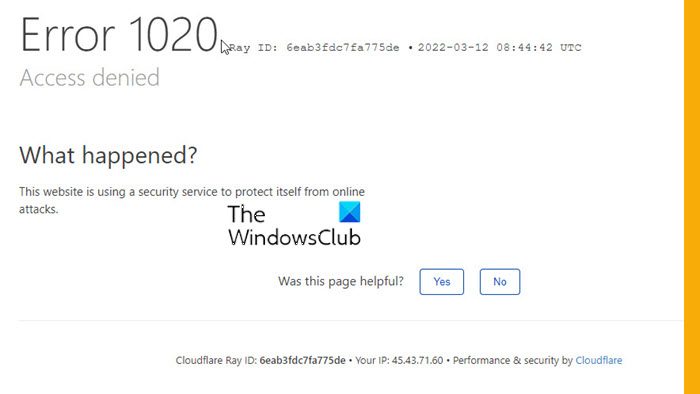
Как обойти 1020 Cloudflare?
Cloudflare — это веб-брандмауэр, который защищает веб-сайты от потенциальных угроз. Вы не можете обойти ошибку 1020, вы должны решить проблему, чтобы перейти на сайт. В этой статье мы упомянули несколько решений, которые должны решить проблему за вас. Вам лучше следовать решениям в указанном порядке, так как это займет у вас много времени.
Если вы хотите исправить ошибку Cloudflare 1020, доступ запрещен, ознакомьтесь со следующими решениями.
- Отключить или включить VPN
- Перезагрузите роутер и ПК
- Очистить кеш браузера
- Проверьте свои данные и время
- Включить файлы cookie
- Удалить расширения
- Устранение неполадок в чистой загрузке
- Выйдите с сайта и найдите другой сайт, предлагающий этот контент.
- Связаться с владельцем сайта
Поговорим о них подробно.
1]Отключить или включить VPN
Виртуальные частные сети или VPN могут повлиять на вашу сеть положительным или отрицательным образом. Итак, если вы подключены к сети, попробуйте отключить ее, а затем обновить свой сайт. Если вы не подключены к сети, скачайте бесплатный VPN и проверьте, работают ли они.
2]Перезагрузите маршрутизатор и компьютер.
Проблема может быть связана с ошибкой, которую можно устранить, перезапустив устройства. Сначала вы должны перезагрузить компьютер и проверить, работает ли это. Если проблема не устранена, перезагрузите маршрутизатор. Вы должны выполнить указанные шаги, чтобы сделать это правильно.
- Выключите маршрутизатор.
- Отключите сетевое устройство и подождите 30 секунд.
- Через 30 секунд снова подключите маршрутизатор.
- Включите роутер.
Надеюсь, это поможет вам.
3]Очистить кеш браузера
Поврежденный кеш и данные просмотра могут вызвать код ошибки 1020 в Cloudflare. Лучший способ решить проблему — очистить кеш. Это не удалит ни ваши личные файлы, ни сохраненные пароли, так что терять нечего. Вы можете без проблем удалить кеш и данные просмотра в Firefox, Chrome, Edge и Opera. Затем перезагрузите компьютер и проверьте, сохраняется ли проблема. Надеюсь, это сработает.
4]Проверьте дату и время
Вы должны убедиться, что ваша дата и время верны, иначе вашему компьютеру будет сложно связаться с сервером, что в результате вызовет код ошибки. Если ваши дата и время неверны, обязательно почините часы и посмотрите, работают ли они.
5]Включить файлы cookie
Когда вы заходите на веб-сайт, он просит вас включить файлы cookie. Если вы не включите файлы cookie, скорее всего, будет активирован рассматриваемый код ошибки. Итак, когда вы заходите на веб-сайт, и он просит вас включить файлы cookie, просто сделайте это. Также убедитесь, что ваш браузер не настроен на отключение файлов cookie. Выполните указанные шаги, чтобы сделать то же самое.
Хром
Перейдите в следующее место.
хром://настройки/куки
И убедитесь, что веб-сайт, который вы пытаетесь проверить, не находится под «Сайты, которые никогда не могут использовать файлы cookie».
Край
Перейдите в следующее место.
край://настройки/контент/куки
Удалить сайт из Блокировать список, если он есть.
Fire Fox
Перейдите в следующее место.
о: предпочтения # конфиденциальность
Нажмите на Управление исключениями от Файлы cookie и данные сайта и убедитесь, что сайт не заблокирован.
6]Отключить расширения
Существует множество расширений, которые могут мешать работе вашего браузера и запрещать в нем открытие сайта. Что вам нужно сделать, так это попробовать методом проб и ошибок, просто отключите одно расширение, а затем продолжайте отключать их, пока проблема не будет решена. Таким образом, вы сможете определить виновника и удалить его навсегда.
7]Устранение неполадок в чистой загрузке
Расширения — не единственное, что может мешать работе вашего браузера. Многие приложения могут делать то же самое и блокировать открытие некоторых сайтов на вашем компьютере. Чтобы выяснить причину проблемы, вам необходимо выполнить чистую загрузку.
8]Выйдите с сайта и найдите другой сайт, предлагающий этот контент.
Это не может быть решением, но это то, что вы можете сделать, если ничего не работает. Есть много веб-сайтов с похожим содержанием, просто попробуйте немного и перейдите на этот сайт.
9]Связаться с владельцем сайта
Если вы все сделали, но не можете решить проблему, скорее всего, вы нарушили правила брандмауэра. Вот почему вам следует связаться с владельцем сайта, если это возможно, и попросить его найти решение. Правила брандмауэра создаются администратором сайта, так что не о чем беспокоиться, просто зайдите на Связаться с нами или О страницу на этом сайте и связаться с администратором.
Вот и все!
Почему Cloudflare блокирует мой IP?
Обычно Cloudflare не блокирует ваш IP-адрес, но если он это делает, то, скорее всего, вы используете динамический IP-адрес. Большинство маршрутизаторов и модемов используют динамический IP. Однако вероятность того, что ваш IP-адрес будет заблокирован, очень мала, поэтому, если вы видите ошибку Cloudflare, используйте код ошибки для поиска решений.
Читайте также: Как настроить и использовать Cloudflare 1.1.1.1 для семей.
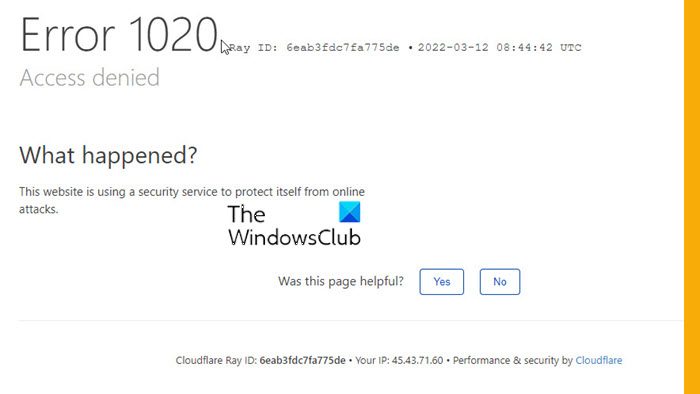
Посещая сайты в интернете, мы часто натыкаемся на различные ошибки при загрузке. Часть из них вызвана проблемами на стороне сервера, многие связаны с настройками пользовательского устройства, некоторые возникают из-за сбоев в работе интернет-служб. Страница «Error 1020 Access Denied» обычно открывается на веб-сайтах, которые используют сервисы компании Cloudflare (сеть доставки контента (CDN), защиты от DDoS-атак, DNS-серверы), когда та блокирует IP-адрес пользователя. Но существуют и другие причины, по которым возникает ошибка 1020 на сайте. Мы разберем ситуации, когда проблема носит локальный характер, и подскажем, как устранить эту неисправность на стороне пользователя.
Что значит ошибка 1020 Доступ Запрещен
Ошибка 1020 Access Denied — это сообщение о том, что вам отказано в доступе к странице, которую вы пытаетесь посмотреть. Ее код имеет формат «1ххх», а это указывает на то, что сайт работает с прокси-сервером Cloudflare и использует предлагаемые им функции безопасности. Как правило, ошибка появляется, если его защитная система выявила нарушение правил брандмауэра: в том числе, что на веб-ресурс пробует зайти айпи-адрес из черного списка. В таком случае запрос просто блокируется, а посетитель видит уведомление Error 1020. Иногда в системе случаются ложные срабатывания, и доступ запрещают обычному интернет-пользователю.
Другой распространенной причиной появления кода 1020 является конфликт файлов cookie, которые сервис Cloudflare применяет для сохранения информации о взаимодействиях с сайтом и обеспечения большей безопасности. Если вы уверены, что ваш айпишник «чист», стоит попробовать исправить проблему самостоятельно.
Как исправить ошибку 1020 Access Denied
Все ваши действия по устранению ошибки 1020 будут так или иначе связаны с браузером, поскольку, как мы уже сказали, чаще всего дело заключается в куки-файлах, а настраивать их нужно именно там. Ниже мы расскажем об основных способах решения возникшей проблемы, которые помогают исправить ситуацию на стороне пользователя.
Убедитесь, что браузер разрешает использование файлов cookie
Первое, что нужно сделать, — проверить, включена ли функция использования куки в вашем веб-браузере. Cloudflare применяет этот инструмент на постоянной основе, и потому может запретить доступ к ресурсу, если браузер пользователя не разрешает оставлять cookies на его устройстве.
Мы объясним, как это сделать, на примере Google Chrome, но в других браузерах путь будет схожим. Итак, откройте окно Chrome и нажмите на кнопку с тремя точками в правом верхнем углу экрана. В выпавшем меню выберите пункт «Настройки».
Перейдите в раздел «Конфиденциальность и безопасность» в боковом меню. Далее откройте «Файлы cookie и другие данные сайтов». Убедитесь, что в списке выбран вариант «Разрешить все файлы cookie».
После этого закройте окно браузера и запустите его заново. Попробуйте снова загрузить сайт, на котором возникла ошибка. Если проблема не устранена, перейдите к следующему шагу.
Очистите кеш браузера
Работа веб-браузера предполагает, что он будет запоминать историю ваших посещений и хранить в памяти информацию о сайтах, которые вы загружали. Иногда это приводит к конфликту из-за несоответствия актуальной страницы и ее старой версии, сохраненной в кэше. Сообщение о 1020-й ошибке может появляться даже тогда, когда сервер уже не выдает ее, просто потому что в прошлый раз оно закэшировалось. Чтобы решить проблему, достаточно очистить кэш в браузере.
Для этого по изложенному выше пути зайдите в раздел «Конфиденциальность и безопасность». Выберите пункт «Очистить историю». Во вкладке «Дополнительные» проставьте галочки следующим образом (или везде, если хотите):
Нажмите «Удалить данные». Теперь информация должна обновиться. Посетите «проблемный» сайт еще раз и проверьте, не пропала ли ошибка.
Используйте другой браузер
Если предыдущие советы не помогли, попробуйте загрузить нужную веб-страницу через другой веб-браузер: Safari, Opera, Mozilla Firefox, Microsoft Edge и т. д. Для большей эффективности можете почистить cookie и кэш на нем тоже.
Отключите расширения, которые блокируют cookie
Еще одна причина возникновения отказа в доступе может заключаться в работе сторонних приложений, которые интегрированы в ваш браузер. Некоторые плагины, включая блокировщики рекламы, могут запрещать использование cookies, несмотря на то, что в самой программе оно разрешено. В таком случае достаточно отключить конфликтные расширения, чтобы ошибка исчезла.
В Google Chrome это делается по следующему пути: «троеточие» вверху правой стороны экрана — Дополнительные инструменты — Расширения. На открывшейся странице отключите с помощью бегунка плагины, которые, как вы думаете, могли вызвать проблему. Затем проверьте, не решена ли она.
Обратитесь в службу технической поддержки
Если ничего из перечисленного не избавило вас от ошибки 1020, последнее, что вы можете сделать, — обратиться в техподдержку сайта или Cloudflare. Возможно, никто, кроме вас, не знает о возникновении проблемы. Уточните у специалистов, в чем может быть причина. Вполне вероятно, что ваш IP-адрес был несправедливо заблокирован.
Заключение
Код 1020 при открытии сайта означает, что доступ к ресурсу по какой-то причине запрещен. Этот инструмент зачастую используется в веб-проектах, чтобы заблокировать нежелательных пользователей и защититься от хакерских атак. Иногда система безопасности срабатывает неправильно, но чаще всего проблему можно исправить собственными силами. Теперь вы знаете, как это сделать.
Похожие статьи
-
Пока вы ждете загрузки сайта в окне браузера, на его сервере происходит обработка запроса, в результате чего он выдает или не выдает вам нужную информацию. Часто в процессе выполнения пользовательского запроса возникают различные ошибки, и вместо страницы мы получаем сообщения вроде Error 401, 404, 504 и т. п. Это значит, что что-то пошло не так и сайт не смог выполнить запрашиваемое действие. Цифры в названии ошибки означают ее код. Он указывает на наличие определенного типа проблемы. Одной из самых распространенных является формулировка «403 Forbidden Error». В статье мы расскажем, что делать, когда появляется 403 ошибка на сайте, что это означает, почему возникает и как ее устранить.
-
Чтобы на веб-странице появился контент, браузер должен получить от сервера, на котором расположен сайт, необходимые данные. Когда на устройстве пользователя, на веб-сервере или на другом промежуточном узле (например, прокси) возникают неполадки, вместо содержимого сайта в браузере появляется страница с ошибкой. Для устранения сбоя, необходимо знать, на чьей стороне он произошел и по какой причине. Понять, что является источником проблемы, помогает цифровой код ошибки. Если он имеет формат 5xx, значит, сбой происходит на стороне сервера. Разбираем в статье ошибку 504 на сайте и способы ее устранения.
-
Когда сервер временно не может обработать запрос пользователя, он передает в браузер ответ об ошибке 503. Отсутствие доступа к сайту имеет негативные последствия как для посетителя, который не может просматривать нужный контент, так и для владельца веб-ресурса, рискующего потерять трафик и конверсию. Чаще всего причиной ошибки являются неправильные настройки сервера или движка, с помощью которого создан сайт (CMS). Их исправлением занимается администратор веб-ресурса. Однако иногда уведомление с кодом 503 возникает из-за сбоев на стороне пользователя. Такие неполадки легче и быстрее исправить, и сделать это может посетитель веб-ресурса самостоятельно. В данной статье мы разберем несколько способов устранения ошибки 503, которые могут предпринять администратор и пользователь сайта.
Личный кабинет Мегафон не работает — 5 возможных причин
У абонентов этого оператора, пусть и не часто, случаются проблемы со входом в свой профиль на сайте. Личный кабинет Мегафон может не работать по разным причинам, но все они решаемы. Мы расскажем, из-за чего возникают проблемы и как их устранить.
Выявляем причину
Как мы уже сказали, причины могут быть разными. Почему личный кабинет Мегафон не работает сегодня? Вот основные причины этого:
Далее мы приводим способы определения, какой из пунктов актуален именно для вас и что с этим делать.
Проблемы со связью и ошибки браузера
Это одна из самых распространенных причин, почему не открывается личный кабинет Мегафон.
Сделать проверку на счет связи проще всего: звоним на любой номер из записной книжки. Пошел гудок — значит все нормально. Нет — дело именно в качестве / наличии связи.
Не в браузере ли дело
Попробуйте открыть другой поисковик или мобильное приложение и совершить вход в ЛК через него. Получилось — дело точно в работе первого браузера. Что делать:


Если Мегафон все равно не заходит в личный кабинет через эту программу (или страница не загружается), то ее лучше переустановить.
Сим-карта, ошибки логина / пароля, сбои на сайте
Бывает, что система не входит в личный кабинет Мегафон из-за заблокированной сим-карты, например, за неиспользование. Чтобы проверить этот вариант, нужно сделать дозвон на любой номер. Если дело в этом, то вы услышите соответствующее сообщение от автоинформатора.
Если номер еще не продан другому абоненту, вы сможете сами его купить, подписав новый договор на обслуживание.
Тут проверять ничего не нужно: при попытке входа в личный кабинет система так и пишет: “Неправильно введен логин или пароль”. Что делать:

Если не приходит пароль в личный кабинет Мегафон, свяжитесь со службой поддержки одним из способов, приведенных в следующем разделе.
Если вы проверили все варианты, приведенные выше, и ни один из них не подошел под “симптомы” или “лечение” не работает, то проблема скорее всего в сбоях или технических работах на сайте Мегафон. Тут абонент ничего поделать не может, остается только ждать. Время ожидания (в большинстве случаев) можно уточнить у оператора по телефонам:
А еще на сайте есть раздел “Напишите письмо”, — чтобы оставить тут обращение авторизация в личном кабинете не нужна. Тема письма — не могу войти в личный кабинет Мегафон. Однако, этот метод поможет только в том случае, если вы являетесь корпоративным клиентом.
Этот тип проблем снижает производительность веб-сайта, потому что, когда один или несколько пользователей пытаются получить к нему доступ, его невозможно загрузить. Это заставляет Google понять, что в скорости загрузки страницы есть недостаток, который вредит ее ранжированию.
Но прежде чем заявить, что проблема действительно на сервере, необходимо оценить некоторые настройки на компьютере, так как существует вероятность, что проблема локальная.
Что означает ошибка 1020 Доступ запрещен?
Сообщения об ошибках, начинающиеся с 1xxx, относятся к проблемам с подключением на сайтах, использующих прокси Cloudflare. Одна из них – ошибка “1020 Доступ запрещен”. Это означает, что вы нарушили правило брандмауэра и ваш запрос заблокирован.
На практике копии файлов веб-сайта распространяются по различным серверам, входящим в сеть CDN. Таким образом, пользователь будет подключен к серверу, ближайшему к его местоположению.
Помимо повышения производительности, Cloudflare также предлагает некоторые функции безопасности, которые помогают защитить веб-сайт от кибератак. Среди них DDoS-атака, когда происходит несколько одновременных обращений к странице либо реальными пользователями, либо так называемыми компьютерами-зомби.
Почему возникает ошибка 1020?
Стоит отметить, что Cloudflare использует файлы cookie, которые хранятся на компьютере для хранения различной информации о взаимодействии со страницей и обеспечения большей безопасности сайта WordPress. Следовательно, могут возникать конфликты при использовании этих файлов, которые делают доступ недоступным.
Как устранить ошибку 1020: отказано в доступе?
Цель ошибки 1020 – защитить сайт от нежелательных пользователей. Однако можно заблокировать IP-адрес, который на самом деле не представляет опасности.
Поэтому, прежде чем связываться с провайдером, важно подумать, нет ли локального происшествия, которое мешает работе веб-сайта. Ниже проверьте, какие факторы могут вызвать эту ошибку.
Узнайте, разрешает ли браузер использование файлов cookie
Как уже упоминалось, Cloudflare использует файлы cookie для управления доступом пользователей к веб-сайту. Поэтому важно проверить в настройках браузера, есть ли разрешение на использование этой функции. Если использование не разрешено, доступ к сайту может быть запрещен.
В Chrome, например, этот параметр можно получить в разделе «Настройки» > «Конфиденциальность и безопасность» > «Настройки сайта»> «Файлы cookie и данные сайта». Обратите внимание, что опция, позволяющая хранить файлы cookie, должна быть включена.
Изучите любые расширения браузера, которые могут блокировать файлы cookie
Очистите кеш браузера
Этот сценарий идеально подходит для возникновения ошибки отказа в доступе, так как способствует существованию устаревших файлов cookie на локальном компьютере. Поэтому необходимо очистить кеш браузера и снова получить доступ к сайту.
Таким образом, все необходимые файлы будут полностью перезагружены, что приведет к их обновлению, что позволит веб-сайту функционировать.
Попробуйте использовать другой браузер
Измените настройки администратора сайта
Если ни одна из попыток настройки локального компьютера не принесла ожидаемого результата, проблема может быть в сервере. Поэтому вам нужно получить доступ к настройкам Cloudflare или попросить об этом администратора и проверить журналы активности.
Это позволяет вам проверить, есть ли заблокированные IP-адреса. Кроме того, вы можете определить необходимость изменения правил брандмауэра или добавления желаемого IP-адреса для предоставления доступа пользователю, который не может получить доступ к веб-сайту.
Обратитесь в службу технической поддержки
Источники:
https://megafonme. ru/lichnyj-kabinet-ne-rabotaet/
https://prt56.ru/kak-reshit-oshibku-1020-dostup-zapreshhen/
Позвольте мне нарисовать вам картину. Вы находитесь на своем компьютере, просматривая Интернет. Вы нажимаете на веб-сайт, который хотите посетить, и внезапно получаете сообщение об ошибке 1020: доступ запрещен. Для тех, кто не знает, это означает, что вы врезались в брандмауэр сервиса Cloudflare. Хотя вы можете подумать, что эта ошибка неразрешима, это не так. Есть несколько простых способов исправить эту ужасную ошибку, которая заблокировала вам доступ к веб-сайту. Так что продолжайте читать, пока мы покажем вам, как исправить ошибку Cloudflare 1020: доступ запрещен, и вернитесь к просмотру.
Исправить ошибку Cloudflare 1020: доступ запрещен (2023)
Есть много способов исправить ошибку Cloudflare 1020, однако они различаются по своей природе и требуют разных шагов. Мы разделили статью на две части. Сначала мы объясним, что такое ошибка 1020, а также возможные причины, а затем перейдем к возможным исправлениям. Используйте приведенную ниже таблицу, чтобы перейти непосредственно к 10 методам устранения этой ошибки.
Что такое Cloudflare Ошибка 1020 Доступ запрещен?
Прежде чем мы начнем, давайте разберемся, что такое ошибка 1020 на веб-сайте, использующем Cloudflare. Для тех, кто не знает, Cloudflare — это сервис, который обеспечивает функции безопасности и доставки контента для многочисленных веб-сайтов по всему миру. Таким образом, он действует как щит, защищающий веб-сайт от любого вторжения спама или вредоносных атак. Он делает это, сохраняя список IP-адресов, которые, по его мнению, являются подозрительными и могут нанести вред веб-сайту.
Теперь, когда вы посещаете веб-сайт и получаете сообщение об ошибке 1020 «Отказано в доступе», это означает, что вы (пользователь) нарушили правило брандмауэра, установленное администратором на этом веб-сайте, защищенном Cloudflare. Возможно, вы нарушили правило намеренно или нет, но Cloudflare CDN намеренно отказывает вам в доступе для защиты веб-сайта.
Возможные причины ошибки 1020 Отказано в доступе
Если вы видите ошибку 1020, доступ запрещен, это, скорее всего, означает, что Cloudflare пометила ваш запрос на доступ к веб-сайту, и вы не можете просмотреть содержимое этой веб-страницы. Это может произойти по разным причинам, и мы перечислили их прямо здесь:
- IP-адрес: трафик с вашего IP-адреса может быть ограничен из-за неправильного подключения или службы VPN, которая могла быть помечена брандмауэром Cloudflare.
- Регион: это стало важным фактором, поскольку в действие вступили правила ЕС GDPR. Некоторые веб-сайты, особенно новостные, блокируют трафик из европейских стран, чтобы избежать проблем с GDPR.
- Неправильные запросы к определенной веб-странице, возможно, вызванные проблемами с Интернетом или кэшем.
- Проблемы с реализацией правил брандмауэра Cloudflare CDN: еще одна популярная причина ошибки 1020 на некоторых веб-сайтах. Иногда администраторы случайно вводят правила, которые могут помешать определенным людям получить доступ к веб-сайту.
Однако бывают случаи, когда это просто путаница с вашим интернет-провайдером, браузером или другими настройками Интернета. Так что не бойтесь, так как есть несколько простых способов решить проблему. Тем не менее, вы должны помнить, что вы не можете обойти ошибку Cloudflare 1020 на любом веб-сайте, и вам придется исправить проблемы, чтобы получить доступ к веб-сайту.
10 способов исправить ошибку 1020 Access Denied
1. Перезагрузите маршрутизатор
Мы знаем, что это звучит как самое простое решение, но тем не менее его стоит попробовать. Маршрутизатор управляет вашим интернет-соединением и поэтому имеет собственный кеш. Это используется для обеспечения быстрой загрузки веб-сайтов. Однако по тем или иным причинам этот кеш иногда может быть поврежден. Если это не так, возможно, проблема с вашим маршрутизатором связана с интернет-провайдером.
Итак, сначала попробуем самый простой способ. Выключите маршрутизатор и подождите 30 секунд. Затем снова включите маршрутизатор и попробуйте посетить тот же веб-сайт или веб-страницу, на которой вы видели ошибку. Если вы больше не видите сообщение об ошибке 1020 «Отказано в доступе», поздравляем. В противном случае продолжайте читать.
2. Проверьте другие страницы на том же сайте
Говоря о веб-страницах, бывают случаи, когда конкретная веб-страница была заблокирована для общего доступа на веб-сайте. По сути, это означает, что на этой веб-странице может быть определенная ошибка на стороне сервера. Чтобы проверить это, перейдите на другую веб-страницу того же сайта. Вы можете сделать это на большинстве веб-сайтов в зависимости от их категории.
Например, если вы находитесь на Amazon, нажмите на другую категорию продуктов, чтобы увидеть, нормально ли она загружается. Если это так, все, что вам нужно сделать, это подождать, пока веб-мастер исправит ошибку Cloudflare, поскольку проблема не на вашей стороне. Однако, если другие веб-страницы или весь веб-сайт отказываются загружаться, то, к сожалению, это ваша проблема. И нам нужно попробовать другие исправления!
3. Очистите кеш браузера
Ранее мы упоминали, что роутер имеет собственный кеш. Отражая это, ваш браузер имеет кеш, который он хранит для всех веб-сайтов, которые вы посещаете. Как и ваш маршрутизатор, браузер может иметь поврежденный набор данных, который вызывает ошибку 1020 Access Denied на веб-сайте. Это, в свою очередь, сбивает с толку Cloudflare. Чтобы это исправить, вам нужно зайти в настройки конфиденциальности вашего браузера и очистить кеш.
Примечание. В зависимости от того, какой браузер вы используете, настройки могут немного отличаться. Мы показываем шаги для Chrome, но они, скорее всего, будут аналогичными для других браузеров:
1. Сначала щелкните значок с многоточием (три точки) в правом верхнем углу и нажмите «Настройки» в раскрывающемся меню.
2. Оказавшись там, нажмите «Конфиденциальность и безопасность» на левой боковой панели.
3. В меню «Конфиденциальность и безопасность» нажмите «Очистить данные браузера» и снимите все флажки, кроме кэшированных изображений и файлов. Выберите временной диапазон (желательно «Все время») и нажмите «Очистить данные».
Это сотрет все кешированные изображения и файлы, сохраненные вашим браузером. Если это было проблемой, ошибка 1020 на веб-сайте, который вы пытались открыть, должна быть устранена сейчас.
4. Проверьте расширения вашего браузера
У каждого есть своя доля расширений браузера для блокировки рекламы и всплывающих окон со спамом. Однако эти расширения также иногда мешают при доступе к некоторым веб-сайтам. Обычно это происходит потому, что веб-сайт, который вы пытаетесь посетить, посчитал некоторые из этих расширений браузера ненадежными. Это может быть случай с новым веб-сайтом или даже с существующим.
Чтобы устранить эту ошибку, вы можете либо отключить все расширения браузера, либо отключить их выборочно. Чтобы отключить расширения в Chrome, выполните следующие действия.
1. Щелкните значок с многоточием в правом верхнем углу, чтобы открыть раскрывающееся меню.
2. В раскрывающемся списке наведите курсор на «Дополнительные инструменты» и выберите «Расширения» в появившемся меню. Это приведет вас к меню настроек расширений.
3. Теперь отключите расширения, которые, по вашему мнению, могут вызывать проблемы.
Начните с отключения наиболее часто используемых, а затем продолжайте активно перезагружать веб-сайт, одновременно нажимая клавиши «Ctrl + Shift + R». Если вы обнаружите, что веб-сайт перестает показывать ошибку 1020 «Отказано в доступе», проблема связана с последним отключенным расширением. В этом случае пришло время отказаться от него и вместо этого проверить эти 50+ лучших расширений Google Chrome.
5. Установите правильное время и день на вашем ПК
Когда пользователь посещает веб-сайт, серверы сопоставляют правильную дату и дату с компьютером посетителя. Если вы случайно установили дату/время в прошлом или будущем, возникнет недопонимание с сервером. В таких случаях Cloudflare может сработать и показать экран «Ошибка 1020: доступ запрещен».
Помимо этой ошибки, неправильные настройки даты и времени могут привести к другим потенциальным ошибкам и вызвать проблемы в Интернете. К счастью, эту ошибку легко исправить. Перейдите к нашему руководству о том, как изменить дату и время в Windows. После этого просто вернитесь на веб-сайт и снова попытайте счастья, чтобы увидеть, устранена ли проблема.
6. Убедитесь, что ваши файлы cookie включены
Печенье — это больше, чем просто то, что вы едите. В веб-браузерах файлы cookie хранят фрагменты информации, относящейся к веб-сайтам, которые вы посещаете. Однако они также несут ответственность за то, чтобы Cloudflare работал правильно и случайно не блокировал вам доступ к веб-сайту. Если вы постоянно сталкиваетесь с ошибкой отказа в доступе 1020, возможно, в вашем браузере отключены файлы cookie.
Настройки Chrome -> Конфиденциальность и безопасность -> Файлы cookie и другие данные сайта.
Включить файлы cookie в вашем браузере очень просто. Вы можете воспользоваться нашим руководством по управлению файлами cookie в Google Chrome и следовать инструкциям по их включению. После этого вернитесь на сайт, на котором возникла ошибка, и перезагрузите его. Существует большая вероятность того, что ошибка 1020 «Отказано в доступе» исчезнет, и Cloudflare пропустит вас. Если нет, мы еще можем кое-что сделать.
7. Включите / выключите свой VPN-сервис
Виртуальные частные сети или сокращенно VPN — это услуги, которые люди используют для защиты себя в Интернете. Однако, в зависимости от вашего провайдера VPN, предлагаемая безопасность может быть не полностью анонимной. Это может привести к тому, что Cloudflare примет ваш IP-адрес за вторжение и заблокирует его.
Если вы заметили, что при включении VPN появляется экран ошибки Cloudflare 1020, отключите его и перезагрузите свой сайт. Однако, если вы не используете VPN и по-прежнему видите ошибку, ознакомьтесь с этими лучшими VPN для Windows, чтобы защитить свою онлайн-активность. Как только вы установите любой из них, включите его и снова посетите свой сайт. Если ваш IP-адрес действительно был проблемой, ее следует исправить с помощью службы VPN.
8. Попробуйте другой веб-браузер
Иногда проблема может заключаться не в конкретных настройках, а в веб-браузере. Это может быть связано с различными факторами, включая старое обновление браузера, неправильные настройки и многое другое. Если это так, то вы можете попробовать установить другой веб-браузер. Для этого просто проверьте эти лучшие браузеры для Windows 10 и установите любой из них, кроме того, который у вас есть. После того, как вы все настроите, зайдите на сайт и попытайте счастья. Высока вероятность того, что ваша проблема будет устранена, и сообщение об отказе в доступе с ошибкой 1020 исчезнет.
9. Сбросьте настройки Интернета
Это может быть немного экстремальным шагом для некоторых пользователей. Но если Cloudflare’a ошибка 1020 сообщение об отказе в доступе появляется на нескольких веб-страницах, и вы просто устали видеть одну и ту же ошибку, это путь.
Сброс настроек Интернета Windows 11 до заводских настроек приведет только к удалению неправильно настроенных параметров и возврату их к состоянию по умолчанию. Этот метод очистит и обновит все старые конфигурации, политики и кеш. Это простое решение, которое должен попробовать каждый, если не может пройти мимо ошибки 1020 на веб-сайте. Вам не нужно сбрасывать заводские настройки ПК с Windows 11 и стирать свои драгоценные данные, чтобы получить доступ к веб-сайту, не так ли? Вместо этого используйте службу VPN, чтобы изменить свой IP-адрес, как мы описали на шаге выше.
10. Свяжитесь с администратором сайта
Если вы выполнили все вышеперечисленные шаги, но по-прежнему сталкиваетесь с отказом в доступе с ошибкой 1020, то, к сожалению, вам больше нечего делать с вашей стороны. Как упоминалось в начале, существует высокая вероятность того, что ваш IP-адрес был помечен Cloudflare CDN, что заблокировало доступ к веб-странице. Если вы не хотите использовать VPN, но все же хотите получить доступ к странице, все, что вы можете сделать сейчас, это связаться с администратором веб-сайта.
Однако, прежде чем сделать это, обязательно сделайте снимок экрана с экраном «Ошибка 1020: доступ запрещен» и запишите все важные детали, чтобы поделиться с администратором веб-сайта. После этого соберите все детали и отправьте запрос в службу поддержки с просьбой о помощи. Они, скорее всего, прогонят ваш IP через базу данных и даже журналы Cloudflare и очистят ваш адрес, если это законная ошибка.
Мы надеемся, что комбинация вышеперечисленных исправлений успешно помогла вам устранить сообщение об ошибке 1020 об отказе в доступе на веб-сайте, который вы хотите посетить. Теперь, когда у вас есть полный доступ к веб-сайту, вы можете продолжить его изучение. Теперь, когда интернет-часть закончилась, обратите внимание на свой компьютер, изучив советы о том, как ускорить Windows 11. Итак, какой метод вы использовали для исправления ошибки Cloudflare 1020, доступ запрещен? Дайте нам знать в комментариях ниже! Кроме того, если есть метод, который мы могли пропустить, поделитесь им с нами и нашими читателями в разделе комментариев.
Посещая сайты в интернете, мы часто натыкаемся на различные ошибки при загрузке. Часть из них вызвана проблемами на стороне сервера, многие связаны с настройками пользовательского устройства, некоторые возникают из-за сбоев в работе интернет-служб. Страница «Error 1020 Access Denied» обычно открывается на веб-сайтах, которые используют сервисы компании Cloudflare (сеть доставки контента (CDN), защиты от DDoS-атак, DNS-серверы), когда та блокирует IP-адрес пользователя. Но существуют и другие причины, по которым возникает ошибка 1020 на сайте. Мы разберем ситуации, когда проблема носит локальный характер, и подскажем, как устранить эту неисправность на стороне пользователя.
Что значит ошибка 1020 Доступ Запрещен
Ошибка 1020 Access Denied — это сообщение о том, что вам отказано в доступе к странице, которую вы пытаетесь посмотреть. Ее код имеет формат «1ххх», а это указывает на то, что сайт работает с прокси-сервером Cloudflare и использует предлагаемые им функции безопасности. Как правило, ошибка появляется, если его защитная система выявила нарушение правил брандмауэра: в том числе, что на веб-ресурс пробует зайти айпи-адрес из черного списка. В таком случае запрос просто блокируется, а посетитель видит уведомление Error 1020. Иногда в системе случаются ложные срабатывания, и доступ запрещают обычному интернет-пользователю.
Другой распространенной причиной появления кода 1020 является конфликт файлов cookie, которые сервис Cloudflare применяет для сохранения информации о взаимодействиях с сайтом и обеспечения большей безопасности. Если вы уверены, что ваш айпишник «чист», стоит попробовать исправить проблему самостоятельно.
Как исправить ошибку 1020 Access Denied
Все ваши действия по устранению ошибки 1020 будут так или иначе связаны с браузером, поскольку, как мы уже сказали, чаще всего дело заключается в куки-файлах, а настраивать их нужно именно там. Ниже мы расскажем об основных способах решения возникшей проблемы, которые помогают исправить ситуацию на стороне пользователя.
Убедитесь, что браузер разрешает использование файлов cookie
Первое, что нужно сделать, — проверить, включена ли функция использования куки в вашем веб-браузере. Cloudflare применяет этот инструмент на постоянной основе, и потому может запретить доступ к ресурсу, если браузер пользователя не разрешает оставлять cookies на его устройстве.
Мы объясним, как это сделать, на примере Google Chrome, но в других браузерах путь будет схожим. Итак, откройте окно Chrome и нажмите на кнопку с тремя точками в правом верхнем углу экрана. В выпавшем меню выберите пункт «Настройки».
Перейдите в раздел «Конфиденциальность и безопасность» в боковом меню. Далее откройте «Файлы cookie и другие данные сайтов». Убедитесь, что в списке выбран вариант «Разрешить все файлы cookie».
После этого закройте окно браузера и запустите его заново. Попробуйте снова загрузить сайт, на котором возникла ошибка. Если проблема не устранена, перейдите к следующему шагу.
Очистите кеш браузера
Работа веб-браузера предполагает, что он будет запоминать историю ваших посещений и хранить в памяти информацию о сайтах, которые вы загружали. Иногда это приводит к конфликту из-за несоответствия актуальной страницы и ее старой версии, сохраненной в кэше. Сообщение о 1020-й ошибке может появляться даже тогда, когда сервер уже не выдает ее, просто потому что в прошлый раз оно закэшировалось. Чтобы решить проблему, достаточно очистить кэш в браузере.
Для этого по изложенному выше пути зайдите в раздел «Конфиденциальность и безопасность». Выберите пункт «Очистить историю». Во вкладке «Дополнительные» проставьте галочки следующим образом (или везде, если хотите):
Нажмите «Удалить данные». Теперь информация должна обновиться. Посетите «проблемный» сайт еще раз и проверьте, не пропала ли ошибка.
Используйте другой браузер
Если предыдущие советы не помогли, попробуйте загрузить нужную веб-страницу через другой веб-браузер: Safari, Opera, Mozilla Firefox, Microsoft Edge и т. д. Для большей эффективности можете почистить cookie и кэш на нем тоже.
Отключите расширения, которые блокируют cookie
Еще одна причина возникновения отказа в доступе может заключаться в работе сторонних приложений, которые интегрированы в ваш браузер. Некоторые плагины, включая блокировщики рекламы, могут запрещать использование cookies, несмотря на то, что в самой программе оно разрешено. В таком случае достаточно отключить конфликтные расширения, чтобы ошибка исчезла.
В Google Chrome это делается по следующему пути: «троеточие» вверху правой стороны экрана — Дополнительные инструменты — Расширения. На открывшейся странице отключите с помощью бегунка плагины, которые, как вы думаете, могли вызвать проблему. Затем проверьте, не решена ли она.
Обратитесь в службу технической поддержки
Если ничего из перечисленного не избавило вас от ошибки 1020, последнее, что вы можете сделать, — обратиться в техподдержку сайта или Cloudflare. Возможно, никто, кроме вас, не знает о возникновении проблемы. Уточните у специалистов, в чем может быть причина. Вполне вероятно, что ваш IP-адрес был несправедливо заблокирован.
Заключение
Код 1020 при открытии сайта означает, что доступ к ресурсу по какой-то причине запрещен. Этот инструмент зачастую используется в веб-проектах, чтобы заблокировать нежелательных пользователей и защититься от хакерских атак. Иногда система безопасности срабатывает неправильно, но чаще всего проблему можно исправить собственными силами. Теперь вы знаете, как это сделать.
Похожие статьи
-
Пока вы ждете загрузки сайта в окне браузера, на его сервере происходит обработка запроса, в результате чего он выдает или не выдает вам нужную информацию. Часто в процессе выполнения пользовательского запроса возникают различные ошибки, и вместо страницы мы получаем сообщения вроде Error 401, 404, 504 и т. п. Это значит, что что-то пошло не так и сайт не смог выполнить запрашиваемое действие. Цифры в названии ошибки означают ее код. Он указывает на наличие определенного типа проблемы. Одной из самых распространенных является формулировка «403 Forbidden Error». В статье мы расскажем, что делать, когда появляется 403 ошибка на сайте, что это означает, почему возникает и как ее устранить.
-
Чтобы на веб-странице появился контент, браузер должен получить от сервера, на котором расположен сайт, необходимые данные. Когда на устройстве пользователя, на веб-сервере или на другом промежуточном узле (например, прокси) возникают неполадки, вместо содержимого сайта в браузере появляется страница с ошибкой. Для устранения сбоя, необходимо знать, на чьей стороне он произошел и по какой причине. Понять, что является источником проблемы, помогает цифровой код ошибки. Если он имеет формат 5xx, значит, сбой происходит на стороне сервера. Разбираем в статье ошибку 504 на сайте и способы ее устранения.
-
Когда сервер временно не может обработать запрос пользователя, он передает в браузер ответ об ошибке 503. Отсутствие доступа к сайту имеет негативные последствия как для посетителя, который не может просматривать нужный контент, так и для владельца веб-ресурса, рискующего потерять трафик и конверсию. Чаще всего причиной ошибки являются неправильные настройки сервера или движка, с помощью которого создан сайт (CMS). Их исправлением занимается администратор веб-ресурса. Однако иногда уведомление с кодом 503 возникает из-за сбоев на стороне пользователя. Такие неполадки легче и быстрее исправить, и сделать это может посетитель веб-ресурса самостоятельно. В данной статье мы разберем несколько способов устранения ошибки 503, которые могут предпринять администратор и пользователь сайта.
Код ошибки 1020 мегафон что это
У абонентов этого оператора, пусть и не часто, случаются проблемы со входом в свой профиль на сайте. Личный кабинет Мегафон может не работать по разным причинам, но все они решаемы. Мы расскажем, из-за чего возникают проблемы и как их устранить.
Выявляем причину
Как мы уже сказали, причины могут быть разными. Почему личный кабинет Мегафон не работает сегодня? Вот основные причины этого:
Далее мы приводим способы определения, какой из пунктов актуален именно для вас и что с этим делать.
Проблемы со связью и ошибки браузера
Это одна из самых распространенных причин, почему не открывается личный кабинет Мегафон.
Сделать проверку на счет связи проще всего: звоним на любой номер из записной книжки. Пошел гудок — значит все нормально. Нет — дело именно в качестве / наличии связи.
Не в браузере ли дело
Попробуйте открыть другой поисковик или мобильное приложение и совершить вход в ЛК через него. Получилось — дело точно в работе первого браузера. Что делать:


Если Мегафон все равно не заходит в личный кабинет через эту программу (или страница не загружается), то ее лучше переустановить.
Сим-карта, ошибки логина / пароля, сбои на сайте
Бывает, что система не входит в личный кабинет Мегафон из-за заблокированной сим-карты, например, за неиспользование. Чтобы проверить этот вариант, нужно сделать дозвон на любой номер. Если дело в этом, то вы услышите соответствующее сообщение от автоинформатора.
Если номер еще не продан другому абоненту, вы сможете сами его купить, подписав новый договор на обслуживание.
Тут проверять ничего не нужно: при попытке входа в личный кабинет система так и пишет: “Неправильно введен логин или пароль”. Что делать:

Если не приходит пароль в личный кабинет Мегафон, свяжитесь со службой поддержки одним из способов, приведенных в следующем разделе.
Если вы проверили все варианты, приведенные выше, и ни один из них не подошел под “симптомы” или “лечение” не работает, то проблема скорее всего в сбоях или технических работах на сайте Мегафон. Тут абонент ничего поделать не может, остается только ждать. Время ожидания (в большинстве случаев) можно уточнить у оператора по телефонам:
А еще на сайте есть раздел “Напишите письмо”, — чтобы оставить тут обращение авторизация в личном кабинете не нужна. Тема письма — не могу войти в личный кабинет Мегафон. Однако, этот метод поможет только в том случае, если вы являетесь корпоративным клиентом.
Ошибка Cloudflare 1020 (отказано в доступе) обычно возникает, когда пользователи пытаются получить доступ к определенным веб-сайтам из своего браузера. Чаще всего это происходит всякий раз, когда запрос на подключение представляет угрозу для веб-сайта.
Этот конкретный код ошибки Cloudflare почти всегда возникает на страницах, которые используют Cloudflare CDN для оптимизации веб-сайта и обеспечения большей безопасности.
Таким образом, в основном, когда конечный пользователь видит ошибку 1020, это связано с тем, что IP-адрес был заблокирован из-за проблем безопасности, обнаруженных Cloudflare CDN. Хотя большинство из этих опасений обычно оправдано, бывают ситуации, когда IP-адрес блокируется, несмотря на то, что на самом деле он не представляет никакой опасности.
После тщательного изучения этой конкретной проблемы и просмотра различных отчетов пользователей выяснилось, что существует несколько основных причин, которые могут вызвать ложное срабатывание этого кода ошибки:
Примечание. Каждый из представленных выше сценариев предполагает, что локальное событие на компьютере посетителя мешает работе Cloudflare CDN и вызывает ложноположительную ошибку 1020. Законные проблемы безопасности не рассматриваются в этой статье.
Теперь, когда вы знакомы со всеми сценариями, которые могут быть причиной возникновения ошибки 1020 из-за локального возникновения, вот серия исправлений, которые другие затронутые пользователи успешно использовали, чтобы разобраться в этой проблеме:
Убедитесь, что ваш браузер разрешает использование файлов cookie
Важно понимать, что Cloudflare использует файлы cookie для настройки определенных функций безопасности на сайтах, на которых он включен. Это позволяет сервису Cloudflare CDN предоставлять посетителям быстрый, персонализированный и актуальный опыт.
Это отличная функция, если она не блокирует доступ к веб-сайту для определенных пользователей, использующих браузер, который активно блокирует файлы cookie.
В большинстве случаев использование файлов cookie блокируется двумя популярными сценариями:
В зависимости от ситуации, в которой вы оказались, исправление будет меняться в геометрической прогрессии. Но чтобы упростить вам задачу, мы создали два отдельных подруководства, которые помогут вам справиться с проблемой, связанной с файлами cookie, которая вызывает ошибку 1020:
Включите файлы cookie в вашем браузере
Поскольку этот сценарий почти исключительно встречается в Mozilla Firefox и Google Chrome (а также в любом другом браузере на основе Chromium), мы собрали два дополнительных руководства, которые проведут вас через процесс включения файлов cookie и данных cookie в обоих браузерах. :
Включить файлы cookie в Google Chrome
Включение файлов cookie в Mozilla Firefox
Отключить расширения для блокировки файлов cookie
Даже если ваш браузер настроен на прием содержимого файлов cookie, также можно увидеть стороннее расширение или надстройку, блокирующую файлы cookie, которые считаются навязчивыми – это верно как для Mozilla Firefox, так и для Google Chrome.
Вот краткий список расширений Chrome и надстроек Mozilla Firefox, которые могут блокировать файлы cookie и вызывать ошибку 1020 с Cloudflare:
Если вы используете какие-либо из вышеперечисленных расширений / надстроек в Mozilla Firefox или Google Chrome (или аналогичных надстройках или расширениях), следуйте одному из нижеприведенных подруководств, чтобы предотвратить появление ошибки 1020 с Cloudflare:
Отключите проблемное расширение в Google Chrome
Примечание. Если вы не используете это расширение, вы можете просто удалить его полностью, нажав кнопку «Удалить», расположенную слева от переключателя расширения.
Отключите проблемное расширение в Mozilla Firefox
Примечание. Вы также можете полностью удалить надстройку, если она вам не нужна, нажав кнопку действия рядом с переключателем отключения и нажав Удалить.
Если ни одно из возможных исправлений, связанных с файлами cookie, не было эффективным или применимо в вашем случае, перейдите к следующему потенциальному исправлению ниже.
Очистите кеш браузера
Имейте в виду, что вы также можете увидеть эту ошибку даже в ситуации, когда веб-сервер больше не выдает ошибку – копию этой ошибки можно локально кэшировать (сохранять), и поэтому ваш браузер извлекает ее каждый раз, когда вы обращаетесь к ней.
Если вы ранее сталкивались с этой ошибкой на законных основаниях, это может помочь получить доступ к настройкам вашего браузера и очистить весь кеш и данные файлов cookie.
Однако точные инструкции для этого будут отличаться в зависимости от используемого вами браузера. В некоторых браузерах вы сможете выборочно удалить данные, чтобы удалить только веб-сайт, затронутый ошибкой 1020.
Чтобы упростить вам задачу, мы составили руководство, которое покажет вам, как очистить кеш и файлы cookie в самых популярных браузерах.

Если вы уже выполнили инструкции по очистке файлов cookie и кеша, связанных с проблемным веб-сайтом, на котором отображается ошибка 1020, перейдите к следующему способу ниже.
Связаться с владельцем сайта
Если ни один из вышеперечисленных методов не позволил вам решить проблему, и вы сталкиваетесь с проблемой в каждом браузере, который вы пытаетесь использовать, проблема, скорее всего, связана с нарушением правил брандмауэра.
Теперь это будет полностью специфично для рассматриваемого веб-сайта, поскольку владелец сайта, скорее всего, установил специальные правила брандмауэра, которые ограничивают вас от посещения веб-сайта.
В этом случае ваша единственная надежда обойти экран ошибки 1020 – это связаться с веб-администратором и попросить его проверить журналы брандмауэра и внести ваш IP-адрес в белый список.
СОВЕТ ОТ ПРОФЕССИОНАЛА. Обычно контактную информацию можно найти на странице «Свяжитесь с нами» – она есть на большинстве веб-сайтов.
Если это не сработает и вы не можете связаться со страницей контактов, вам следует выполнить поиск Whois, чтобы найти владельца и контактную информацию владельца домена. Вы можете использовать Сервис WHOIS-DomainTools для поиска этой информации.
Источники:
https://megafonme. ru/lichnyj-kabinet-ne-rabotaet/
https://ddok. ru/cloudflare-error-1020-dostup-zapreshhen-chto-eto-takoe-i-kak-ego-ispravit/
Узнайте, как решить ошибку 1020 Доступ запрещен, чтобы вернуть ваш сайт в онлайн.
Использование Cloudflare CDN на сайте WordPress — верный способ ускорить и повысить безопасность загрузки контента из разных мест по всему миру. Однако при его использовании могут возникнуть некоторые проблемы, например, ошибка 1020: доступ запрещен , из-за которой веб-сайт становится недоступным для пользователей, которые пытаются получить к нему доступ.
Этот тип проблем снижает производительность веб-сайта, потому что, когда один или несколько пользователей пытаются получить к нему доступ, его невозможно загрузить. Это заставляет Google понять, что в скорости загрузки страницы есть недостаток, который вредит ее ранжированию.
Но прежде чем заявить, что проблема действительно на сервере, необходимо оценить некоторые настройки на компьютере, так как существует вероятность, что проблема локальная.
Сообщения об ошибках, начинающиеся с 1xxx, относятся к проблемам с подключением на сайтах, использующих прокси Cloudflare. Одна из них — ошибка «1020 Доступ запрещен». Это означает, что вы нарушили правило брандмауэра и ваш запрос заблокирован.
Прежде чем вдаваться в подробности того, что означает ошибка 1020, давайте кратко поговорим об использовании CDN. Это ресурс, используемый для повышения производительности доступа к веб-сайту .
На практике копии файлов веб-сайта распространяются по различным серверам, входящим в сеть CDN. Таким образом, пользователь будет подключен к серверу, ближайшему к его местоположению.
Помимо повышения производительности, Cloudflare также предлагает некоторые функции безопасности, которые помогают защитить веб-сайт от кибератак. Среди них DDoS-атака, когда происходит несколько одновременных обращений к странице либо реальными пользователями, либо так называемыми компьютерами-зомби.
Почему возникает ошибка 1020?
Эта ошибка может возникнуть в некоторых ситуациях. Один из них — это когда CDN понимает, что IP-адрес, который пытается установить соединение с веб-сайтом , отмечен во внутренних настройках как блокируемый . Таким образом, CDN не разрешает подключение, так как выявляет риск для сайта.
Стоит отметить, что Cloudflare использует файлы cookie, которые хранятся на компьютере для хранения различной информации о взаимодействии со страницей и обеспечения большей безопасности сайта WordPress. Следовательно, могут возникать конфликты при использовании этих файлов, которые делают доступ недоступным.
Как устранить ошибку 1020: отказано в доступе?
Цель ошибки 1020 — защитить сайт от нежелательных пользователей. Однако можно заблокировать IP-адрес, который на самом деле не представляет опасности.
Поэтому, прежде чем связываться с провайдером, важно подумать, нет ли локального происшествия, которое мешает работе веб-сайта. Ниже проверьте, какие факторы могут вызвать эту ошибку.
Узнайте, разрешает ли браузер использование файлов cookie
Как уже упоминалось, Cloudflare использует файлы cookie для управления доступом пользователей к веб-сайту. Поэтому важно проверить в настройках браузера, есть ли разрешение на использование этой функции. Если использование не разрешено, доступ к сайту может быть запрещен.
В Chrome, например, этот параметр можно получить в разделе «Настройки» > «Конфиденциальность и безопасность» > «Настройки сайта»> «Файлы cookie и данные сайта». Обратите внимание, что опция, позволяющая хранить файлы cookie, должна быть включена.
Изучите любые расширения браузера, которые могут блокировать файлы cookie
В браузеры можно установить несколько расширений, чтобы заблокировать использование файлов cookie . Многие люди используют эту функцию для более конфиденциального просмотра.
Однако эти инструменты могут быть причиной проблемы при доступе к веб-сайту, который использует Cloudflare. Поэтому важно проверить, установлен ли он в вашем браузере, и временно отключить его, чтобы проверить, будет ли проблема решена .
Очистите кеш браузера
Каждый раз, когда веб-сайт загружается, на компьютере сохраняется несколько файлов. При повторном доступе к странице, возможно, не все обновляются автоматически . Это приведет к тому, что на вашем компьютере будут существовать устаревшие файлы, особенно те, которые не часто меняются, например файлы сценариев, файлы cookie и файлы таблиц стилей.
Этот сценарий идеально подходит для возникновения ошибки отказа в доступе, так как способствует существованию устаревших файлов cookie на локальном компьютере. Поэтому необходимо очистить кеш браузера и снова получить доступ к сайту.
Таким образом, все необходимые файлы будут полностью перезагружены, что приведет к их обновлению, что позволит веб-сайту функционировать.
Попробуйте использовать другой браузер
Еще одна допустимая попытка — получить доступ к веб-сайту из другого браузера или устройства . Идея состоит в том, чтобы перезагрузить все содержимое веб-сайта, а также очистить его кеш. Поэтому не забудьте сначала очистить свой браузер, чтобы этот тест с большей вероятностью заработал.
Измените настройки администратора сайта
Если ни одна из попыток настройки локального компьютера не принесла ожидаемого результата, проблема может быть в сервере. Поэтому вам нужно получить доступ к настройкам Cloudflare или попросить об этом администратора и проверить журналы активности.
Это позволяет вам проверить, есть ли заблокированные IP-адреса. Кроме того, вы можете определить необходимость изменения правил брандмауэра или добавления желаемого IP-адреса для предоставления доступа пользователю, который не может получить доступ к веб-сайту.
Обратитесь в службу технической поддержки
Если ни одно из этих действий не является достаточным для решения проблемы, вы все равно можете обратиться в службу технической поддержки Cloudflare, чтобы проверить, не является ли другой фактор причиной недоступности веб-сайта . Помните, что существуют разные типы планов, в том числе бесплатные, и обслуживание клиентов следует иерархии в зависимости от типа услуги, на которую заключен контракт.
Ошибка 1020: отказано в доступе — это способ заблокировать доступ к сайту нежелательным пользователям. Помимо использования CDN, следует применять другие меры безопасности для обеспечения защищенной среды. Сюда входит создание резервных копий, использование надежных паролей доступа, использование сертификатов SSL и аренда безопасного хостинга.
Пожертвуйте на развитие блога, пожалуйста.
(Visited 1 times, 8 visits today)
Ошибка Cloudflare 1020 (отказано в доступе) обычно возникает, когда пользователи пытаются получить доступ к определенным веб-сайтам из своего браузера. Чаще всего это происходит всякий раз, когда запрос на подключение представляет угрозу для веб-сайта.
Ошибка Cloudflare 1020Что такое ошибка Cloudflare 1020?
Этот конкретный код ошибки Cloudflare почти всегда возникает на страницах, которые используют Cloudflare CDN для оптимизации веб-сайта и обеспечения большей безопасности.
Таким образом, в основном, когда конечный пользователь видит ошибку 1020, это связано с тем, что IP-адрес был заблокирован из-за проблем безопасности, обнаруженных Cloudflare CDN. Хотя большинство из этих опасений обычно оправдано, бывают ситуации, когда IP-адрес блокируется, несмотря на то, что на самом деле он не представляет никакой опасности.
После тщательного изучения этой конкретной проблемы и просмотра различных отчетов пользователей выяснилось, что существует несколько основных причин, которые могут вызвать ложное срабатывание этого кода ошибки:
- Нарушение правила брандмауэра. Если вы столкнулись с этой проблемой как обычный пользователь, пытающийся посетить веб-сайт, скорее всего, вы видите код ошибки, потому что веб-сервер указывает, что вы нарушили правило брандмауэра. В этом случае вам необходимо выполнить ряд действий по устранению неполадок, чтобы выявить и устранить проблему.
- Диапазон IP-адресов заблокирован. Другая причина, которая может вызвать этот код ошибки, — это когда диапазон IP-адресов, который ваш компьютер использует при попытке доступа к веб-серверу, отмечен во внутренних настройках CDN как потенциальный риск безопасности и впоследствии заблокирован.
- Конфликт файлов cookie Cloudflare. Поскольку Cloudflare использует файлы cookie, хранящиеся на компьютере, для хранения информации о взаимодействии со страницей, вы можете ожидать каких-либо конфликтов в отношении использования этих файлов cookie. При определенных обстоятельствах они могут сделать доступ недоступным для конечного пользователя. В этом случае для устранения проблемы должно быть достаточно убедиться, что использование файлов cookie включено, и очистить кеш файлов cookie.
Примечание. Каждый из представленных выше сценариев предполагает, что локальное событие на компьютере посетителя мешает работе Cloudflare CDN и вызывает ложноположительную ошибку 1020. Законные проблемы безопасности не рассматриваются в этой статье.
Теперь, когда вы знакомы со всеми сценариями, которые могут быть причиной возникновения ошибки 1020 из-за локального возникновения, вот серия исправлений, которые другие затронутые пользователи успешно использовали, чтобы разобраться в этой проблеме:
Убедитесь, что ваш браузер разрешает использование файлов cookie
Важно понимать, что Cloudflare использует файлы cookie для настройки определенных функций безопасности на сайтах, на которых он включен. Это позволяет сервису Cloudflare CDN предоставлять посетителям быстрый, персонализированный и актуальный опыт.
Это отличная функция, если она не блокирует доступ к веб-сайту для определенных пользователей, использующих браузер, который активно блокирует файлы cookie.
В большинстве случаев использование файлов cookie блокируется двумя популярными сценариями:
- Ваш браузер настроен так, чтобы запрещать файлы cookie
- Вы установили расширение или надстройку, блокирующую определенные файлы cookie.
В зависимости от ситуации, в которой вы оказались, исправление будет меняться в геометрической прогрессии. Но чтобы упростить вам задачу, мы создали два отдельных подруководства, которые помогут вам справиться с проблемой, связанной с файлами cookie, которая вызывает ошибку 1020:
Включите файлы cookie в вашем браузере
Поскольку этот сценарий почти исключительно встречается в Mozilla Firefox и Google Chrome (а также в любом другом браузере на основе Chromium), мы собрали два дополнительных руководства, которые проведут вас через процесс включения файлов cookie и данных cookie в обоих браузерах. :
Включить файлы cookie в Google Chrome
- Откройте Google Chrome и нажмите кнопку действия (в правом верхнем углу) экрана.
- Затем в появившемся контекстном меню нажмите «Настройки».Доступ к меню настроек в Google Chrome
- Как только вы окажетесь в меню «Настройки», нажмите вкладку «Конфиденциальность и безопасность» в вертикальном меню в левой части экрана.
- Затем на вкладке «Конфиденциальность и безопасность» нажмите «Файлы cookie» и другие данные сайта.Нажмите на файлы cookie и другие данные сайтов в Chrome.
- Находясь в меню «Файлы cookie и другие данные сайта», проверьте, какой переключатель включен в общих настройках.
- Если в текущей конфигурации установлено значение «Блокировать сторонние файлы cookie» или «Блокировать все файлы cookie», установите переключатель в положение «Разрешить все файлы cookie».Разрешение всех файлов cookie в Google Chrome
- После изменения конфигурации cookie перезапустите браузер и повторно загрузите страницу, защищенную Cloudflare, которая ранее вызывала ошибку 1020, чтобы проверить, устранена ли проблема.
Включение файлов cookie в Mozilla Firefox
- Откройте Mozilla Firefox и нажмите кнопку действия в правом верхнем углу экрана.
- Затем в появившемся контекстном меню нажмите «Параметры».Доступ к меню параметров
- Как только вы окажетесь в меню «Параметры», используйте меню слева, чтобы выбрать «Конфиденциальность и безопасность».Доступ к вакансии «Конфиденциальность и безопасность»
- Затем перейдите на вкладку «Конфиденциальность браузера» и убедитесь, что соответствующий переключатель установлен в положение «Стандартный».
- Перезагрузите браузер и посмотрите, устранена ли проблема, когда вы в следующий раз запустите браузер и получите доступ к тому же веб-сайту, который использует Cloudflare.
Отключить расширения для блокировки файлов cookie
Даже если ваш браузер настроен на прием содержимого файлов cookie, также можно увидеть стороннее расширение или надстройку, блокирующую файлы cookie, которые считаются навязчивыми — это верно как для Mozilla Firefox, так и для Google Chrome.
Вот краткий список расширений Chrome и надстроек Mozilla Firefox, которые могут блокировать файлы cookie и вызывать ошибку 1020 с Cloudflare:
- uBlock Origin (Google Chrome, Mozilla Firefox)
- Privacy Badger (Google Chrome, Mozilla Firefox)
- Ghostery (Google Chrome, Mozilla Firefox)
- Отключить (Google Chrome)
- Отключение файлов cookie (Mozilla Firefox)
- Автоудаление файлов cookie (Mozilla Firefox)
- Cookiebro (Mozilla Firefox)
- NoScript (Mozilla Firefox)
Если вы используете какие-либо из вышеперечисленных расширений / надстроек в Mozilla Firefox или Google Chrome (или аналогичных надстройках или расширениях), следуйте одному из нижеприведенных подруководств, чтобы предотвратить появление ошибки 1020 с Cloudflare:
Отключите проблемное расширение в Google Chrome
- Начните с открытия браузера Google Chrome и убедитесь, что он обновлен до последней доступной версии.
- Затем нажмите кнопку действия, которую вы видите в правом верхнем углу экрана.
- Используйте только что появившееся контекстное меню, чтобы перейти к «Дополнительные инструменты»> «Расширения» и открыть вкладку «Расширения» в Google Chrome.Доступ к вкладке расширений
- Зайдя в меню «Расширения», прокрутите список установленных расширений вниз и найдите проблемное расширение, которое, как вы подозреваете, вызывает ошибку 1020 с Cloudflare.
- Когда вы обнаружите расширение, которое, как вы подозреваете, может вызывать проблему, просто нажмите переключатель, связанный с проблемным расширением, чтобы отключить его.Удалите проблемное расширение
Примечание. Если вы не используете это расширение, вы можете просто удалить его полностью, нажав кнопку «Удалить», расположенную слева от переключателя расширения.
- После отключения расширения перезапустите браузер Chrome и зайдите на тот же веб-сайт, на котором ранее отображалась ошибка 1020.
Отключите проблемное расширение в Mozilla Firefox
- Откройте Firefox и нажмите кнопку действия в правом верхнем углу экрана.
- В только что появившемся меню выберите Дополнения из списка доступных опций.Доступ к меню надстроек
- Как только вы окажетесь на вкладке «Надстройки», нажмите «Расширения» в левом меню.
- Затем отключите переключатель, связанный с проблемной надстройкой, которая может мешать вашему браузеру принимать какие-либо файлы cookie.Принятие проблемного расширения
Примечание. Вы также можете полностью удалить надстройку, если она вам не нужна, нажав кнопку действия рядом с переключателем отключения и нажав Удалить.
- Перезагрузите браузер Firefox, примите ту же веб-страницу, защищенную Cloudflare, которая ранее вызывала ошибку 1020.
Если ни одно из возможных исправлений, связанных с файлами cookie, не было эффективным или применимо в вашем случае, перейдите к следующему потенциальному исправлению ниже.
Очистите кеш браузера
Имейте в виду, что вы также можете увидеть эту ошибку даже в ситуации, когда веб-сервер больше не выдает ошибку — копию этой ошибки можно локально кэшировать (сохранять), и поэтому ваш браузер извлекает ее каждый раз, когда вы обращаетесь к ней.
Если вы ранее сталкивались с этой ошибкой на законных основаниях, это может помочь получить доступ к настройкам вашего браузера и очистить весь кеш и данные файлов cookie.
Однако точные инструкции для этого будут отличаться в зависимости от используемого вами браузера. В некоторых браузерах вы сможете выборочно удалить данные, чтобы удалить только веб-сайт, затронутый ошибкой 1020.
Чтобы упростить вам задачу, мы составили руководство, которое покажет вам, как очистить кеш и файлы cookie в самых популярных браузерах.
Очистка кеша и файлов cookie
Если вы уже выполнили инструкции по очистке файлов cookie и кеша, связанных с проблемным веб-сайтом, на котором отображается ошибка 1020, перейдите к следующему способу ниже.
Связаться с владельцем сайта
Если ни один из вышеперечисленных методов не позволил вам решить проблему, и вы сталкиваетесь с проблемой в каждом браузере, который вы пытаетесь использовать, проблема, скорее всего, связана с нарушением правил брандмауэра.
Теперь это будет полностью специфично для рассматриваемого веб-сайта, поскольку владелец сайта, скорее всего, установил специальные правила брандмауэра, которые ограничивают вас от посещения веб-сайта.
В этом случае ваша единственная надежда обойти экран ошибки 1020 — это связаться с веб-администратором и попросить его проверить журналы брандмауэра и внести ваш IP-адрес в белый список.
СОВЕТ ОТ ПРОФЕССИОНАЛА. Обычно контактную информацию можно найти на странице «Свяжитесь с нами» — она есть на большинстве веб-сайтов.
Если это не сработает и вы не можете связаться со страницей контактов, вам следует выполнить поиск Whois, чтобы найти владельца и контактную информацию владельца домена. Вы можете использовать Сервис WHOIS-DomainTools для поиска этой информации.
Если при попытке посетить веб-сайт вы видите экран с сообщением об ошибке 1020, доступ запрещен, то вот несколько советов, которые помогут вам обойти этот экран.
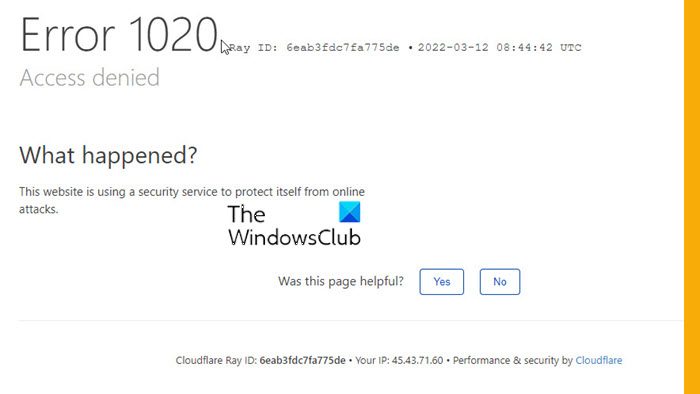
Как обойти 1020 Cloudflare?
Cloudflare — это веб-брандмауэр, который защищает веб-сайты от потенциальных угроз. Вы не можете обойти ошибку 1020, вы должны решить проблему, чтобы перейти на сайт. В этой статье мы упомянули несколько решений, которые должны решить проблему за вас. Вам лучше следовать решениям в указанном порядке, так как это займет у вас много времени.
Если вы хотите исправить ошибку Cloudflare 1020, доступ запрещен, ознакомьтесь со следующими решениями.
- Отключить или включить VPN
- Перезагрузите роутер и ПК
- Очистить кеш браузера
- Проверьте свои данные и время
- Включить файлы cookie
- Удалить расширения
- Устранение неполадок в чистой загрузке
- Выйдите с сайта и найдите другой сайт, предлагающий этот контент.
- Связаться с владельцем сайта
Поговорим о них подробно.
1]Отключить или включить VPN
Виртуальные частные сети или VPN могут повлиять на вашу сеть положительным или отрицательным образом. Итак, если вы подключены к сети, попробуйте отключить ее, а затем обновить свой сайт. Если вы не подключены к сети, скачайте бесплатный VPN и проверьте, работают ли они.
2]Перезагрузите маршрутизатор и компьютер.
Проблема может быть связана с ошибкой, которую можно устранить, перезапустив устройства. Сначала вы должны перезагрузить компьютер и проверить, работает ли это. Если проблема не устранена, перезагрузите маршрутизатор. Вы должны выполнить указанные шаги, чтобы сделать это правильно.
- Выключите маршрутизатор.
- Отключите сетевое устройство и подождите 30 секунд.
- Через 30 секунд снова подключите маршрутизатор.
- Включите роутер.
Надеюсь, это поможет вам.
3]Очистить кеш браузера
Поврежденный кеш и данные просмотра могут вызвать код ошибки 1020 в Cloudflare. Лучший способ решить проблему — очистить кеш. Это не удалит ни ваши личные файлы, ни сохраненные пароли, так что терять нечего. Вы можете без проблем удалить кеш и данные просмотра в Firefox, Chrome, Edge и Opera. Затем перезагрузите компьютер и проверьте, сохраняется ли проблема. Надеюсь, это сработает.
4]Проверьте дату и время
Вы должны убедиться, что ваша дата и время верны, иначе вашему компьютеру будет сложно связаться с сервером, что в результате вызовет код ошибки. Если ваши дата и время неверны, обязательно почините часы и посмотрите, работают ли они.
5]Включить файлы cookie
Когда вы заходите на веб-сайт, он просит вас включить файлы cookie. Если вы не включите файлы cookie, скорее всего, будет активирован рассматриваемый код ошибки. Итак, когда вы заходите на веб-сайт, и он просит вас включить файлы cookie, просто сделайте это. Также убедитесь, что ваш браузер не настроен на отключение файлов cookie. Выполните указанные шаги, чтобы сделать то же самое.
Хром
Перейдите в следующее место.
хром://настройки/куки
И убедитесь, что веб-сайт, который вы пытаетесь проверить, не находится под «Сайты, которые никогда не могут использовать файлы cookie».
Край
Перейдите в следующее место.
край://настройки/контент/куки
Удалить сайт из Блокировать список, если он есть.
Fire Fox
Перейдите в следующее место.
о: предпочтения # конфиденциальность
Нажмите на Управление исключениями от Файлы cookie и данные сайта и убедитесь, что сайт не заблокирован.
6]Отключить расширения
Существует множество расширений, которые могут мешать работе вашего браузера и запрещать в нем открытие сайта. Что вам нужно сделать, так это попробовать методом проб и ошибок, просто отключите одно расширение, а затем продолжайте отключать их, пока проблема не будет решена. Таким образом, вы сможете определить виновника и удалить его навсегда.
7]Устранение неполадок в чистой загрузке
Расширения — не единственное, что может мешать работе вашего браузера. Многие приложения могут делать то же самое и блокировать открытие некоторых сайтов на вашем компьютере. Чтобы выяснить причину проблемы, вам необходимо выполнить чистую загрузку.
8]Выйдите с сайта и найдите другой сайт, предлагающий этот контент.
Это не может быть решением, но это то, что вы можете сделать, если ничего не работает. Есть много веб-сайтов с похожим содержанием, просто попробуйте немного и перейдите на этот сайт.
9]Связаться с владельцем сайта
Если вы все сделали, но не можете решить проблему, скорее всего, вы нарушили правила брандмауэра. Вот почему вам следует связаться с владельцем сайта, если это возможно, и попросить его найти решение. Правила брандмауэра создаются администратором сайта, так что не о чем беспокоиться, просто зайдите на Связаться с нами или О страницу на этом сайте и связаться с администратором.
Вот и все!
Почему Cloudflare блокирует мой IP?
Обычно Cloudflare не блокирует ваш IP-адрес, но если он это делает, то, скорее всего, вы используете динамический IP-адрес. Большинство маршрутизаторов и модемов используют динамический IP. Однако вероятность того, что ваш IP-адрес будет заблокирован, очень мала, поэтому, если вы видите ошибку Cloudflare, используйте код ошибки для поиска решений.
Читайте также: Как настроить и использовать Cloudflare 1.1.1.1 для семей.